Page 1
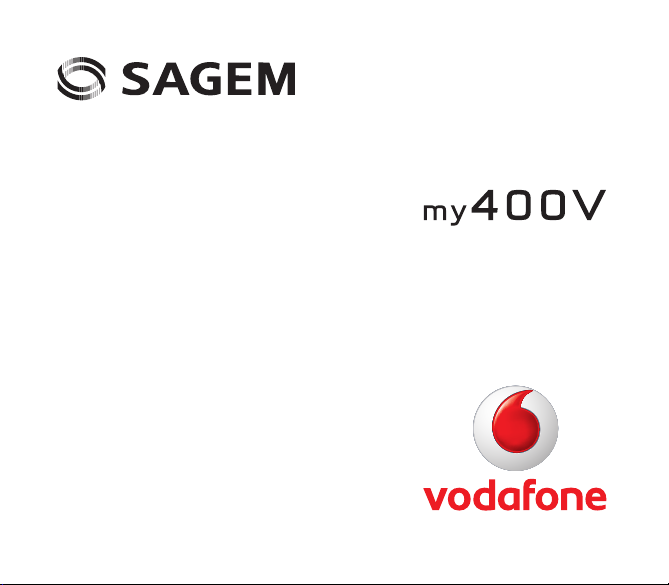
User Guide
Deutsch
Page 2

Page 3
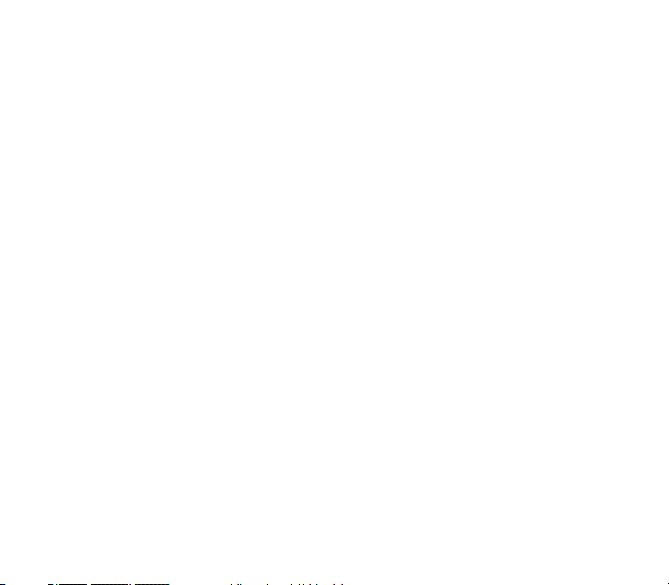
Wir beglückwünschen Sie zum Kauf eines SAGEM-Telefons und empfehlen Ihnen, dieses Handbuch gründlich zu studieren,
damit Sie Ihr Telefon optimal nutzen können.
Ihr Telefon ist für den Einsatz in den verschiedenen internationalen Netzen (GSM 900 MHz und DCS 1800 MHz bzw.
PCS 1900 MHz) ausgelegt. Welche Netze genutzt werden können, hängt von den Roaming-Angeboten Ihres Netzbetreibers
ab.
Dieses Telefon entspricht den innerhalb Europas geltenden technischen Normen.
HINWEIS
Je nach Modell, Netzkonfiguration und den damit verbundenen Vertragstypen sind einige Funktionen möglicherweise nicht
verfügbar.
Stellen Sie sicher, dass Sie eine SIM-Karte des Typs 3 V verwenden, die mit Ihrem Telefon kompatibel ist. Wenn Sie eine
nicht kompatible Karte in Ihr Telefon eingelegt haben, wird beim Einschalten des Handys eine entsprechende Meldung
angezeigt. Wenden Sie sich an in diesem Fall an Ihren Netzbetreiber.
Ihr Handy wird über die IMEI-Nummer identifiziert. Notieren Sie diese Nummer, und bewahren Sie sie getrennt von Ihrem
Handy auf. Wenn Ihr Handy gestohlen wird, werden Sie möglicherweise aufgefordert, diese Nummer anzugeben. Tippen Sie
folgende Zeichenfolge ein, um die IMEI-Nummer auf dem Display des Handys anzuzeigen: *#06#.
SAGEM™ ist eine Marke von Sagem Communication SAFRAN Group.
AT® ist eine eingetragene Marke von Hayes Microcomputer Products Inc.
Hayes® ist eine eingetragene Marke von Hayes Microcomputer Products Inc.
T9™ ist eine eingetragene Marke von © Tegic Communications Inc.
T9 ist durch mindestens eines der folgenden US-Patente geschützt: 5,818,437, 5,953,541, 5,187,480, 5,945,928, 6,011,554,
und andere Patente wurden weltweit angemeldet.
Java™ sowie sämtliche Marken und Logos auf der Grundlage von Java™ sind in den USA und anderen Ländern Marken
oder eingetragene Marken von Sun Microsystems, Inc.
Der WAP-Browser und einige Mailbox-Programme (i-mode) unterliegen Lizenzbestimmungen.
Openwave ist ausschließlicher Eigentümer des WAP-Browsers und dieser Software. Aus diesem Grund ist es verboten, die
Software oder Teile davon zu ändern, zu übersetzen, zu disassemblieren oder auch zu dekompilieren.
© 2003 GAMELOFT® - Alle Rechte vorbehalten - GAMELOFT® ist eine eingetragene Marke von GAMELOFT SA.
Wellphone™ und SmartCom™ sind eingetragene Marken von SmartCom SARL France.
3
Page 4

Inhalt
Menüs........................................................... 6
Lieferumfang - Zubehör.............................. 7
Beschreibung .............................................. 8
Navigation .................................................. 10
Ruhedisplay ............................................... 11
Inbetriebnahme Ihres Telefons ................ 12
Informationen auf der SIM-Karte........................... 12
Vor der ersten Verwendung: Einlegen der SIM-Karte
und des Akkus ......................................................13
Entfernen der rückwärtigen Abdeckung................ 13
Erste Schritte ........................................................14
PIN-Code .............................................................. 14
Einstellen von Datum und Uhrzeit......................... 15
Netz....................................................................... 15
Erstes Gespräch................................................... 15
Entgegen nehmen eines Anrufs............................ 16
Ausschalten ..........................................................16
Bedienung des Telefons........................... 17
Verbessern der Antennenleistung......................... 17
Verlängern der Akkulaufzeiten Ihres Telefons ...... 17
Aufladen des Akkus ..............................................18
Kontakte ..................................................... 19
Benutzen des Telefonbuchs ................................. 19
Speichern eines neuen Kontakts ..........................19
Kurzwahl ............................................................... 20
Anrufen eines Kontaktes .......................................20
Anzeigen der Kontake........................................... 20
4 Inhalt
Kontakte Optionen ................................................ 20
Gruppen................................................................ 22
Nachrichten................................................ 23
Erstellen einer Mitteilung.......................................23
Postkarte............................................................... 25
Empfangen von Mitteilungen ................................ 26
Eingang................................................................. 26
Entwürfe................................................................ 26
Gesendete Mitteilungen........................................ 27
Ausgang................................................................ 27
Messenger............................................................ 27
Mailbox anrufen .................................................... 28
Vorlagen................................................................ 28
Foto Album............................................................ 28
Einstellungen ........................................................ 28
Cell Broadcast....................................................... 29
Gruppen................................................................ 29
Speicher................................................................ 29
Kamera ....................................................... 30
Aufnehmen und Speichern eines Fotos................ 30
Aufnehmen eines Videos...................................... 31
Mein Telefon .............................................. 32
Bilder..................................................................... 32
Sounds.................................................................. 33
Videos................................................................... 33
Austauschen von Objekten zwischen PC und
Telefon.................................................................. 33
Vodafone live!............................................ 34
Page 5
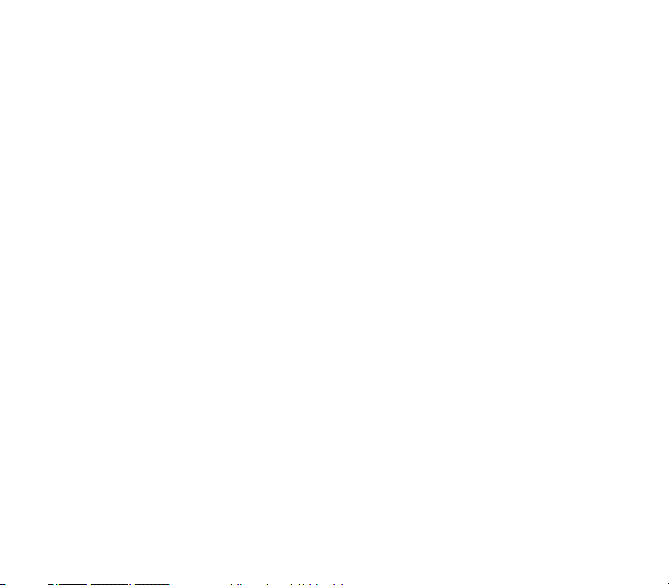
Unterhaltung.............................................. 35
Organizer ................................................... 36
Alarm.....................................................................36
Timer .....................................................................36
Kalender ................................................................36
Rechner.................................................................37
Aufgaben ...............................................................38
Wiedergabe ...........................................................39
Einstellungen............................................. 40
Telefon...................................................................40
Display...................................................................42
Nachrichten ...........................................................43
Verbindung............................................................44
Anrufe....................................................................45
Netze.....................................................................47
Sicherheit...............................................................47
Player-Einstellungen..............................................49
Browser .................................................................50
Kamera..................................................................50
Video .....................................................................50
Fehlersuche ............................................... 65
Index........................................................... 69
Technische Merkmale ............................... 51
Vorsichtsmaßnahmen und
Sicherheitshinweise.................................. 53
SAR.......................................................................53
Hinweis zur Reduzierung der Belastung durch
Funkwellenfelder ...................................................53
Sicherheitsrichtlinie................................................54
Umwelt...................................................................55
Endbenutzerlizenzvertrag (EULA) für die
Software ..................................................... 56
Java™......................................................... 60
Inhalt 5
Page 6
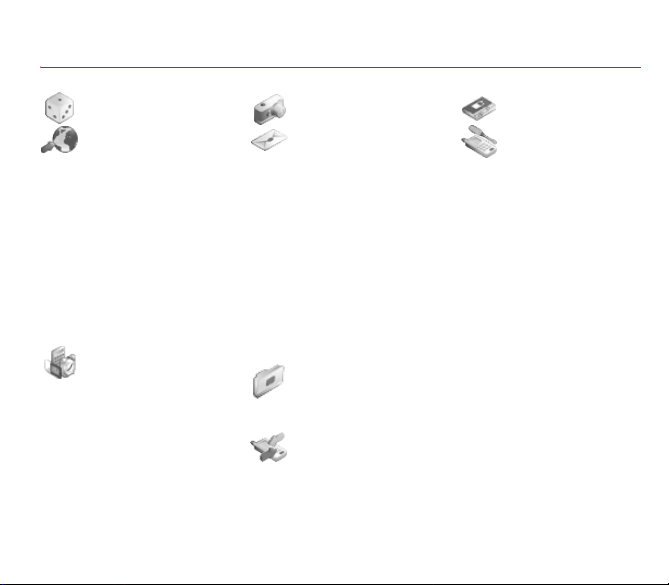
Menüs
Unterhaltung
Vodafone live!
Vodafone live!
Auf URL gehen
Bookmarks
Historie
Einstellungen
Vodafone Mail
Neu
Foto Album
Mehr Spiele
Klingeltöne
Bilder & Logos
News
Sport
Organizer
Alarm
Anwendungen
Timer
Kalender
Rechner
Aufgaben
Vodafone Services
Wiedergabe
(*) Dienst abhängig vom Netzbetreiber
6 Menüs
Kamera
Nachrichten
Verfassen
Eingang
Entwürfe
Gesendet
Ausgang
Messenger (*)
Vodafone Mail
Mailbox anrufen
Vorlagen
Foto Album (*)
Einstellungen
Cell Broadcast
Gruppen
Speicher
Mein Telefon
Bilder
Audio
Videos
Anrufliste
Kontakte
Einstellungen
Telefon
Display
Nachrichten
Verbindung
Anrufe
Netze
Sicherheit
Player-Einstellungen
Browser
Kamera
Video
Hilfe
Page 7
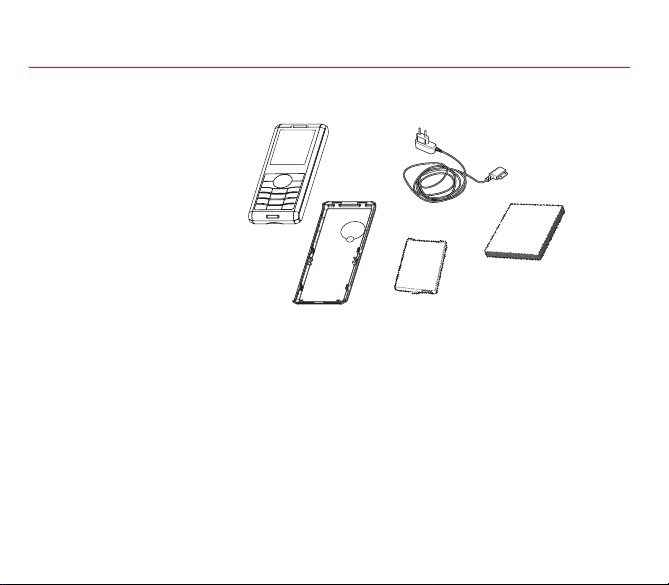
Lieferumfang - Zubehör
Überprüfen Sie beim Öffnen der Verpackung, ob alle im Folgenden aufgeführten Elemente vorhanden sind:
1 - Mobiltelefon
2 - Ladegerät
3 - Akku
4 - Bedienungsanleitung
2
1
4
3
Zubehör
Wir raten Ihnen, Zubehör der Marke SAGEM zu verwenden, um den optimalen Betrieb Ihres Telefons und Ihres Zubehörs zu
garantieren.
Darüber hinaus kann Folgendes (als Option) enthalten sein bzw. bestellt werden:
- Freisprecheinrichtung
- Zusätzlicher Akku
- Zusätzliches Ladegerät
- USB-Kabel (mit zugehörigen Treibern) um Ihr Telefon an den PC anzuschließen
- Ladegerät für Zigarettenanzünder
- Wellphone-CD
Hinweis:
Vordere und hintere Abdeckung sind nicht untereinander austauschbar.
Lieferumfang - Zubehör 7
Page 8
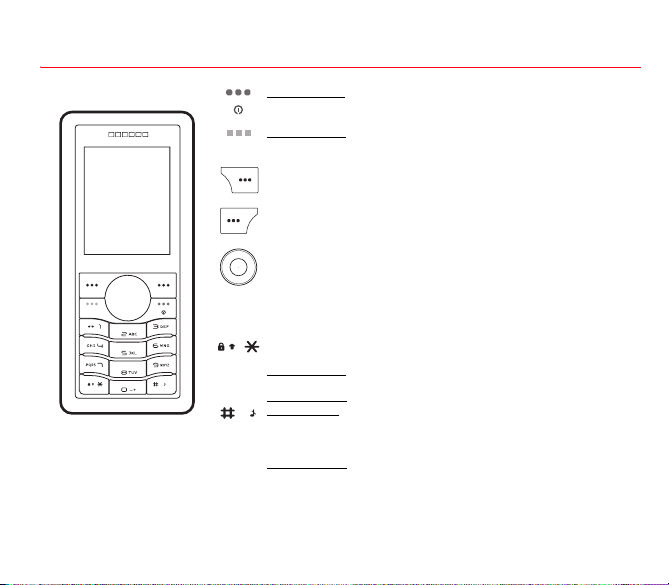
Beschreibung
Gedrückt halten: Ein-/Ausschalten
Im Zusammenhang mit einem Anruf: Anruf abweisen -auflegen
In einem Menü: Zurück zum Begrüßungsdisplay
Kurzes Drücken: Freisprechmodus aktivieren/deaktivieren (
Halten Sie das Telefon in diesem Modus nicht an Ihr Ohr).
Im Zusammenhang mit Wählen/Kontakte/Ruflisten: Anrufen - Anruf entgegennehmen
Rechter Softkey
Im Begrüßungsdisplay: Zugriff auf Vodafone live! (Direktzugriffe)
In einem Menü: Aufruf der im Display angezeigten Auswahl auf der Registerkarte (*)
Linker Softkey
Im Begrüßungsdisplay: Aufruf des Hauptmenüs (Direktzugriffe)
In einem Menü: Aufruf der im Display angezeigten Auswahl auf der Registerkarte (*)
Mit dem Vier-Wege-Navigator können Sie:
- Den Cursor durch Schieben des Sticks in die gewünschte Richtung im Display bewegen;
- Ihre Auswahl durch Drücken des Key bestätigen;
- Im Begrüßungsdisplay:
• nach links/nach rechts: Zugriff auf
• nach unten/nach oben: Zugriff auf
Beachten Sie
Kurzes Drücken
Beim Verfassen einer Mitteilung:
Kurzes Drücken: Schaltet von einem Schreibmodus in einen anderen
(Groß-/Kleinbuchstaben, Zahlen)
Langes Drücken: zum Aktivieren/Deaktivieren des T9-Modus
Gedrückt halten: Auf dem Display: Ruhemodus
Im Modus zur Annahme eines Anrufs: Kurzes Drücken schaltet den Anrufton aus.
Im Modus zur Einstellung des Anruftons: Aktivieren/Deaktivieren des Anruftons. Bei
Wiedergabe von Videos, Nachrichten oder im Spiele-Modus wird der Ton ausgeschaltet
2 bis 9
Langes Drücken: Zugriff auf Kurzwahl
(*) In diesem Handbuch werden eckige Klammern verwendet, wenn eine Funktion durch Drücken dieser Taste ausgelöst
8 Beschreibung
wird (z.B.: [
Speichern
]).
:
:
Verfassen/Mein Telefon
: In diesem Handbuch bedeutet "OK drücken" das Drücken der zentralen Taste.
und [OK]: zum Aktivieren oder Deaktivieren der Tastensperre
Kontakte/Vodafone live!
ACHTUNG:
;
.
Page 9
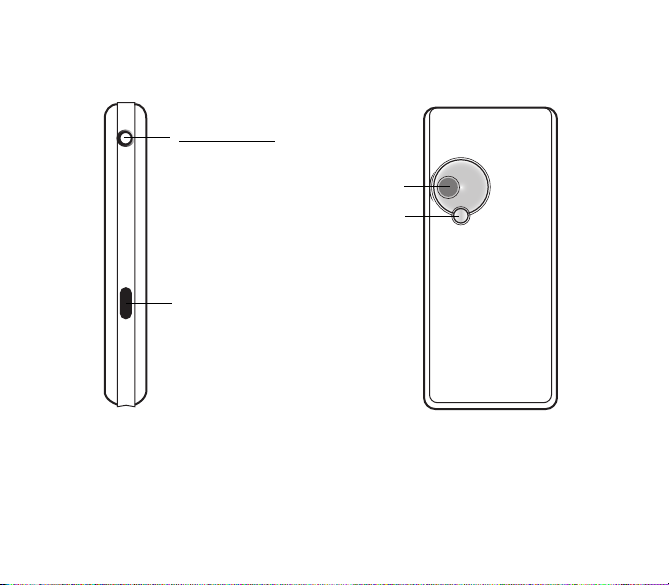
Kurzer Tastendruck:
Zugriff auf das Kamera Menü
Kameraobjektiv
Spiegel
Infrarotschnittstelle
(IrDA)
Beschreibung 9
Page 10
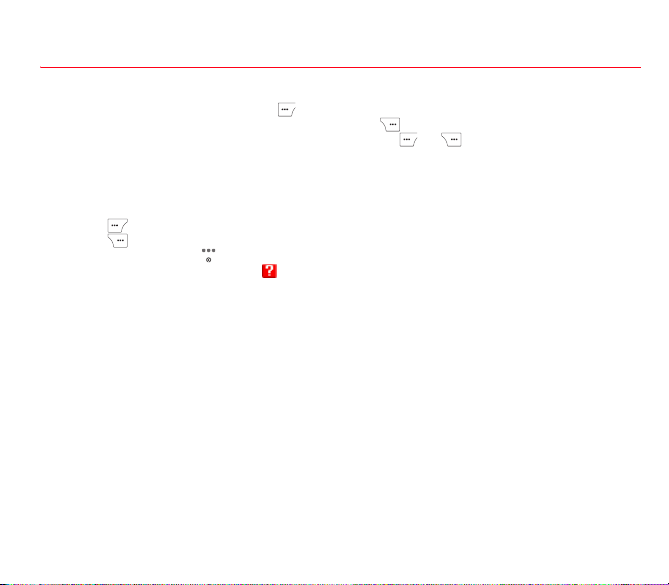
Navigation
Die folgenden Grundlagen erleichtern Ihnen den Umgang mit Ihrem Mobiltelefon erheblich.
Bestätigen
Sie durch einen Druck auf die Taste oder den Navigation-Key.
Zurück
zur vorherigen Ebene gelangen Sie durch Drücken der Taste .
Die kleinen Symbole unten auf dem Display beziehen sich auf die Tasten und .
In den Menüs erinnert die Titelleiste an die vorherige Ebene.
Wenn Sie im Begrüßungsdisplay auf die Navigation-Key drücken, werden die Symbole der Hauptmenüs angezeigt.
Durch Drücken auf den Navigation-Key und anschließende Eingabe einer Ziffer können Sie direkt ein bestimmtes Menü
öffnen. Wenn Sie beispielsweise auf den Navigation-Key drücken und anschließend die Ziffer
Telefonbuch angezeigt.
Mit der Taste gelangen Sie von einem Menü in ein Untermenü.
Mit der Taste gelangen Sie von einem Untermenü in das jeweilige Hauptmenü.
Durch kurzes Drücken der Taste beenden Sie die aktuelle Funktion und kehren zum Begrüßungsdisplay zurück.
Einige Menüs besitzen ein Untermenü
erhalten.
10 Navigation
Hilfe
( ), über das Sie Informationen zu den verschiedenen Untermenüfunktionen
8
eingeben, wird das
Page 11

Ruhedisplay
1
2
Vod afo ne
3
4
Ruhedisplay 11
Das Ruhedisplay kann folgende Informationen enthalten:
1 - Die Symbole der Titelleiste:
Akku
Umleitungen
Anruf (Verbindung herstellen)
Anruf (Freisprecheinrichtung)
Meldung (Empfang einer Meldung, Meldungsspeicher voll)
FAX-Verbindung
DATEN-Verbindung
Ruhemodus
Mitteilung in Mailbox
WAP-Verbindung (@)
GPRS
Heimzone
Roaming
Tastensperre
Geschützte WAP-Anmeldung
Symbol für geschützte WAP-Anmeldung mit Zertifikat
Feldstärkenanzeige (5 Balken)
2 - Netzbetreiber
3 - Datum und Uhrzeit in digitaler oder analoger Anzeige
4 - Große und kleine Symbole in der Mitte der untersten Display-Zeile:
- Das kleine Symbol für das Hauptmenü zeigt an, dass das Menü über den
Navigation-Key aufgerufen werden kann.
- : Direktzugriff auf das Hauptmenü - : Direktzugriff auf Vodafone live!
Menü
- Außerdem können Meldungen zu Anrufen, Nachrichten oder eingegangenen
Netzmitteilungen angezeigt werden. Durch kurzes Drücken der Taste
können sie gelöscht werden.
Page 12
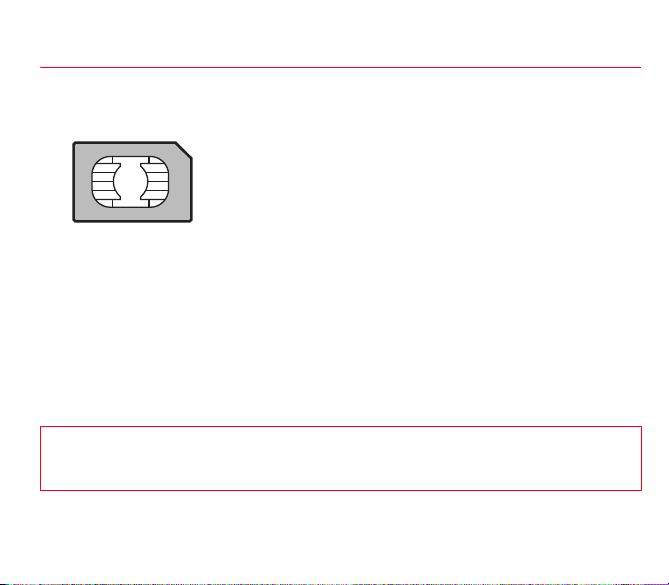
Inbetriebnahme Ihres Telefons
Informationen auf der SIM-Karte
Um Ihr Telefon verwenden zu können, benötigen Sie eine SIM-Karte von Vodafone.
Sie enthält persönliche Informationen, die Sie ändern können:
Geheimcodes (PINs, Personal Identification Numbers): Mit diesen Codes können
Sie Ihre SIM-Karte und Ihr Telefon vor unerlaubtem Zugriff schützen.
Ihr Telefon ist kompatibel mit SIM 3V-Karten.
HINWEIS
Diese Karte muss sorgsam behandelt und aufbewahrt werden, um Beschädigungen zu vermeiden. Wenden Sie sich
sofort an Vodafone, falls Sie Ihre SIM-Karte verlieren sollten.
Bewahren Sie die SIM-Karte für Kinder unzugänglich auf.
12 Inbetriebnahme Ihres Telefons
Page 13
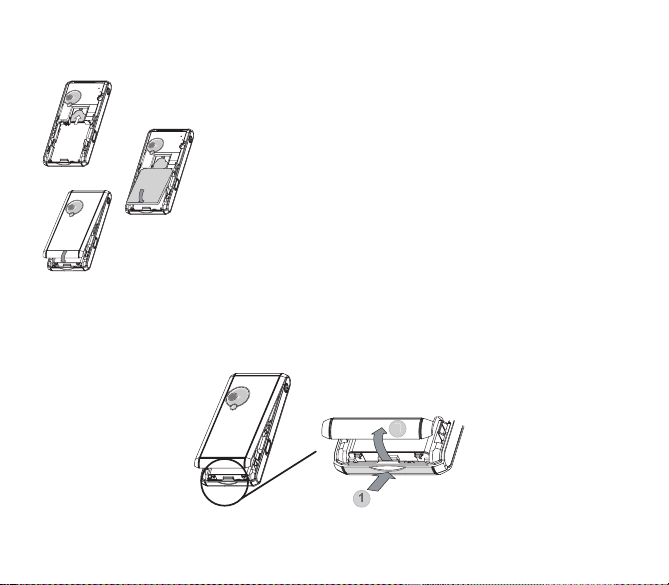
Vor der ersten Verwendung: Einlegen der SIM-Karte und des Akkus
123
1
2
Schieben Sie die SIM-Karte in den Kartenhalter. Orientieren Sie dabei die
abgeschrägte Seite der Karte auf dem Telefon wie in der Abbildung gezeigt.
Legen Sie den Akku mit der Oberkante in der Position ein, die in der Abbildung
auf dem Akku gezeigt wird.
Schließen Sie die Abdeckung wieder, indem Sie zunächst den oberen Teil und
dann den unteren Teil einrasten lassen.
3
Entfernen der rückwärtigen Abdeckung
Gehen Sie wie folgt vor, um die rückwärtige Abdeckung zu entfernen (zum Beispiel zum Auswechseln des Akkus oder der
SIM-Karte):
- Drehen Sie das Telefon um. Drücken Sie in der Mitte im Bereich der Aussparung (1) auf die Abdeckung (2), und heben
Sie sie ab.
Inbetriebnahme Ihres Telefons 13
Page 14
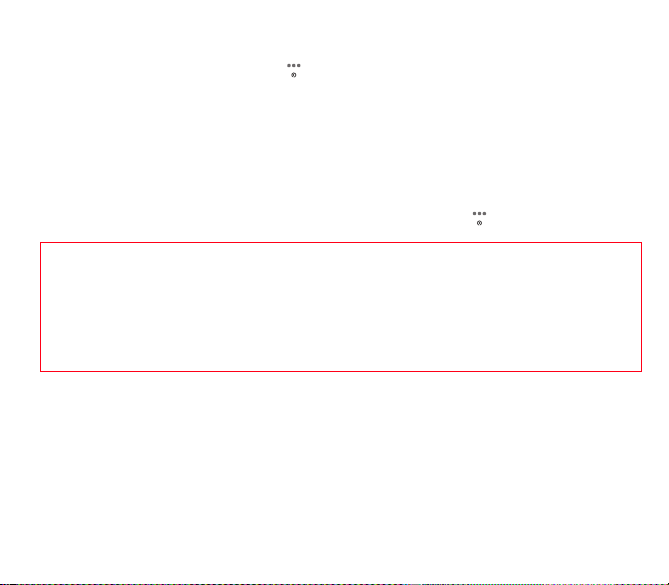
Erste Schritte
Schalten Sie das Telefon ein, indem Sie die Taste drücken. Es erscheint eine kurze Animation.
Beim erstmaligen Einschalten und der Eingabe Ihres PIN-Codes, aktiviert das Telefon die Vodafone-Einstellungen.
Anschließend wird es erneut eingeschaltet. Geben Sie erneut Ihren PIN-Code und dann Datum sowie Uhrzeit ein.
PIN-Code
Wenn der Zugriff auf die Vodafone-SIM-Karte geschützt ist, werden Sie vom Telefon zur Eingabe des PIN-Codes
aufgefordert.
Geben Sie den 4- bis 8-stelligen Code ein
werden aus Sicherheitsgründen nicht auf dem Display angezeigt.
Drücken Sie
Wenn Ihr Telefon anzeigt, dass keine SIM-Karte eingelegt wurde, drücken Sie die Taste , um Ihr Telefon auszuschalten,
und überprüfen Sie, ob Ihre SIM-Karte richtig eingelegt ist.
14 Inbetriebnahme Ihres Telefons
OK
, um die Eingabe zu bestätigen.
Hinweis:
Wenn dreimal nacheinander ein falscher PIN-Code eingegeben wurde, wird die SIM-Karte gesperrt. In diesem Fall
müssen Sie Folgendes ausführen:
- Geben Sie den PUK-Code (Personal Unblocking Key) ein, den Sie von Ihrem Netzbetreiber erhalten haben, und
bestätigen Sie die Eingabe.
- Geben Sie Ihren PIN-Code ein, und bestätigen Sie die Eingabe.
- Geben Sie Ihren PIN-Code ein weiteres Mal ein, und bestätigen Sie die Eingabe.
Nach 5 bzw. 10 fehlgeschlagenen Versuchen (je nach Typ der Karte) wird die Vodafone-SIM-Karte endgültig gesperrt.
Wenden Sie sich in diesem Fall bitte an Ihren Netzbetreiber, um eine neue Karte zu erhalten.
, der Ihnen bei der Aushändigung Ihrer SIM-Karte mitgeteilt wurde. Diese Zahlen
Page 15

Einstellen von Datum und Uhrzeit
Wenn Sie Ihr Telefon zum ersten Mal benutzen, müssen Sie Datum und Uhrzeit einstellen.
Sie werden automatisch zur Eingabe von Datum und Uhrzeit aufgefordert, wenn Sie das Telefon zum ersten Mal verwenden
oder nachdem der Akku ausgetauscht wurde.
Einstellen des Datums
Geben Sie das Datum entweder mit den Tasten direkt in numerischer Form ein, oder verwenden Sie die Tasten T S, um
die Standardwerte zu erhöhen bzw. zu verringern.
Verwenden Sie die Taste
Drücken Sie nach Eingabe des korrekten Datums zur Bestätigung die Taste .
Einstellen der Uhrzeit
Es gilt dieselbe Vorgehensweise wie beim Einstellen des Datums.
X
(oder W), um zum nächsten (oder vorherigen) Eingabefeld zu gelangen.
Netz
Das Telefon sucht automatisch nach verfügbaren Netzen. Wird ein Netz gefunden, erscheint der entsprechende Name auf
dem Display. Sie können nun eine Verbindung herstellen oder Anrufe entgegennehmen.
Wenn der Name des Netzes angezeigt wird, können Anrufe getätigt werden.
Wenn das Symbol und der Name eines Netzes angezeigt werden, können Sie Gespräche über einen
Roaming-Netzbetreiber führen.
Erscheint das Symbol ohne dass ein Netzwerkname angezeigt wird, sind nur Notfalldienste erreichbar
(Krankenwagen, Polizei, Feuerwehr).
Wenn das Netzsymbol blinkt, ist das Telefon im Suchzustand. Solange das Symbol blinkt, ist kein Netz verfügbar. Die
Feldstärkenanzeige gibt Aufschluss über die Empfangsqualität. Werden weniger als drei Balken angezeigt, suchen Sie
bitte einen Standort mit besserem Empfang, damit Sie unter einwandfreien Bedingungen telefonieren können.
Erstes Gespräch
Geben Sie die Nummer ein, die Sie anrufen möchten.
Drücken Sie die Taste .
Während die Verbindung hergestellt wird, blinkt das Symbol für ein aktives Gespräch auf dem Display, und möglicherweise
wird durch Rufzeichen der Aufbau der Verbindung angezeigt.
Während die Verbindung hergestellt wird, blinkt das Telefon-Symbol.
Inbetriebnahme Ihres Telefons 15
Page 16

Sie können die Lautstärke einstellen, indem Sie die Tasten
Drücken Sie am Ende des Gesprächs die Taste , um aufzulegen.
Auslandsgespräch
Drücken Sie 0 (gedrückt halten), bis + angezeigt wird (z.B. +49 123...), und geben Sie dann die Landesvorwahl, die
Ortsvorwahl und die Rufnummer Ihres Gesprächspartners ein.
Notrufdienste
Je nach Netz können Sie den Notrufdienst mit oder ohne SIM-Karte erreichen, auch wenn die Tastatur gesperrt ist. Sie
müssen sich allerdings im Dienstbereich des entsprechenden Netzes befinden.
112
Wählen Sie
, und drücken Sie anschließend die Taste , um den Notrufdienst zu erreichen.
T S
drücken.
Entgegen nehmen eines Anrufs
Wenn Sie angerufen werden, erscheint die Nummer des Anrufers auf dem Display, sofern diese Funktion vom Netz
unterstützt wird.
Drücken Sie die Taste oder [
Drücken Sie die Taste oder [
Wenn Sie die Melodie oder den Vibrationsalarm ausschalten möchten, ohne den Anruf abzuweisen, drücken Sie die
Taste .
Freisprechmodus
Drücken Sie während eines Anrufs die Taste und bestätigen Sie durch Drücken auf OK (oder ) oder drücken
Sie zweimal auf
ACHTUNG:
Alle Nummern der letzten Gespräche (eingegangene und getätigte) werden in der Anrufliste gespeichert.
Wenn Sie während eines Gesprächs [
Freisprechmodus, Wechseln in den Stummschaltmodus, Anzeigen von Menüs, Anzeigen des Telefonbuchs.
Durch Drücken von [
OK
Halten Sie das Telefon in diesem Modus nicht an Ihr Ohr.
Annehmen
], um den Anruf anzunehmen und zu sprechen.
Abweisen
], um den Anruf abzuweisen.
, um in den Freisprech-Modus umzuschalten.
Optionen
] drücken, können Sie auf andere Funktionen zugreifen: Wechseln in den
Stumm ein
] können Sie das Mikrofon vorübergehend ausschalten.
Ausschalten
Drücken Sie die Taste (lang drücken).
Die Meldung zum Beenden des Telefons wird angezeigt. Das Telefon wird ausgeschaltet.
16 Inbetriebnahme Ihres Telefons
Page 17
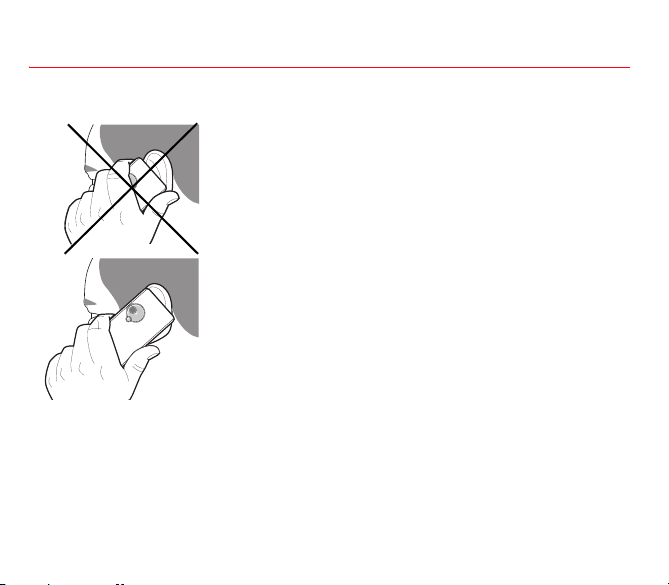
Bedienung des Telefons
Verbessern der Antennenleistung
Ihr Telefon verfügt über eine integrierte Antenne. Diese befindet sich auf der
Rückseite oben unter dem Cover.
Vermeiden Sie es daher, diesen Bereich bei eingeschaltetem Telefon mit den
Fingern abzudecken.
Wenn die Antenne auf diese Weise abgedeckt wird, verbraucht das Telefon unter
Umständen mehr Strom als gewöhnlich, was sich schnell negativ auf die
Akkulaufzeiten auswirken kann. Auch die Gesprächsqualität kann darunter leiden.
Um Ihr Telefon optimal einzusetzen, sollten Sie es in vertikaler Position verwenden
Verlängern der Akkulaufzeiten Ihres Telefons
- Drücken Sie die Tasten nur, wenn es wirklich nötig ist, Jeder Tastendruck aktiviert die Hintergrundbeleuchtung und erhöht
damit den Stromverbrauch.
- Decken Sie die Antenne nicht mit den Fingern ab.
Bedienung des Telefons 17
Page 18

Aufladen des Akkus
Ihr Telefon wird von einem aufladbaren Akku mit Energie versorgt. Bevor ein neuer
Akku zum ersten Mal benutzt werden kann, muss er mindestens 4 Stunden
aufgeladen werden. Die volle Akkuleistung wird erst nach einigen Betriebszyklen
erreicht.
Wenn der Ladezustand des Akkus unter den Betriebswert sinkt, blinkt das Symbol
für leeren Akku. Laden Sie in diesem Fall den Akku vor weiteren Anrufen mindestens
15 Minuten lang auf, damit das Gespräch nicht abrupt unterbrochen wird.
Gehen Sie zum Aufladen des Akkus wie folgt vor
Schließen Sie das Ladegerät an eine Steckdose an.
Stecken Sie das Kabelende des Ladegeräts in den dafür vorgesehenen Anschluss
an der Unterseite des Telefons ein.
Der Akku des Telefons wird aufgeladen. Das auf- und abwandernde Akku-Symbol
zeigt an, dass der Akku geladen wird. Wenn der Akku vollständig aufgeladen ist, wird
der Ladevorgang automatisch beendet. Ziehen Sie den Stecker wieder aus dem
Handy heraus.
Akkus können sich während des Ladevorgangs leicht erwärmen. Dies ist normal.
HINWEIS
Es besteht Explosionsgefahr, wenn der Akku nicht einwandfrei ausgewechselt oder einer Flamme ausgesetzt wird.
Schließen Sie den Akku nicht kurz.
Der Akku enthält keine Teile, die ausgewechselt werden können.
Das Gehäuse des Akkus darf unter keinen Umständen geöffnet werden.
Verwenden Sie nur Ladegeräte und Akkus, die von SAGEM oder Vodafone empfohlen werden.
Die Verwendung anderer Ladegeräte- oder Akkutypen kann gefährlich sein oder zum Verlust der Garantie führen.
Verbrauchte Akkus sind sachgemäß zu entsorgen.
Wenn Sie vorhaben, das Mobiltelefon längere Zeit nicht zu verwenden , sollten Sie den Akku entnehmen.
Sie sollten das Telefon keinesfalls ohne Akku an das Ladegerät anschließen.
Das Ladegerät ist ein Sicherheitsabwärtstransformator und darf nicht verändert oder durch eine andere Komponente
ersetzt werden (Netzteil usw.).
Wenn der Akku voll entladen ist, lässt sich das Telefon nicht einschalten. Schließen Sie das Telefon an das Ladegerät
an. Nach einigen Minuten Laden schaltet sich das Telefon ein. Wenn die Option Start im Display erscheint, können Sie
das Telefon erneut einschalten.
18 Bedienung des Telefons
Page 19

Kontakte
Im Telefonbuch können Sie die Nummern von Gesprächspartnern speichern, die Sie regelmäßig anrufen. Sie können diese
Nummern entweder auf der SIM-Karte oder im Mobiltelefon speichern.
Beim Speichern eines Kontakts im Telefonspeicher können die folgenden Felder ausgefüllt werden: Nachname, Vorname,
Nummern, e-Mail 1, e-Mail 2, URL, Adresse, Firma, Geburstag, Kommentar, Melodie, Foto.
Beim Speichern eines Kontakts auf der SIM-Karte müssen nur die Felder Nachname und Nummern ausgefüllt werden.
Benutzen des Telefonbuchs
Drücken Sie im Ruhedisplay die T Taste, um die Kontakteliste direkt aufzurufen.
Wenn sich der Cursor über einem Kontakt befindet, wird die Position, an der der Kontakt gespeichert ist (SIM-Karte oder
Telefon), durch eines der folgenden Symbole oben im Display angezeigt.
Kontakt ist auf der SIM-Karte gespeichert
Kontakt ist im Telefon gespeichert
Wenn die Option
Informationen zu dieser Aktivierung finden Sie unter
Speichern eines neuen Kontakts
Es gibt zwei Möglichkeiten, einen Kontakt zu speichern:
1) durch Auswahl von
2)
Kontakte/Neuer Kontakt/Telefon
- Geben Sie dann den Nachnamen ein, und drücken Sie OK.
- Geben Sie die Nummer ein, und drücken Sie
- Drücken Sie [
Kontakte 19
Festes Verzeichnis FDN
Kontakte/[Optionen
Speichern
], um den Kontakt zu speichern.
] oder OK, dann
oder
SIM-Karte
aktiviert ist, können nur diese Kontakte angerufen werden. Weitere
PIN2-Code
und
OK
.
Im Tel. speichern
.
Festes Verzeichnis FDN
oder
Auf SIM speichern
im Menü
.
Sicherheit
.
Page 20
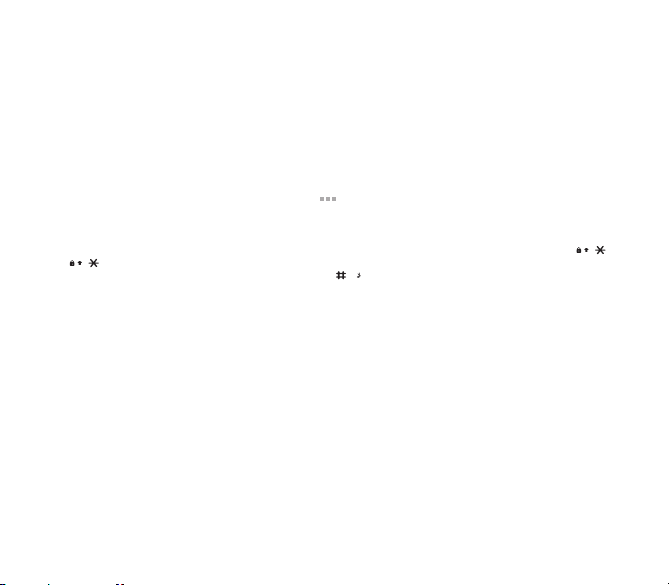
Kurzwahl
Sie können einem Kontakt eine Kurzwahlnummer zuordnen (von 2 bis 9).
- Dazu drücken Sie vom Display aus lange die gewünschte Kurzwahlnummer.
- Die Kurzwahlfunktion wird angezeigt.
- Geben Sie die Telefonnummer Ihres Kontakts ein, oder drücken Sie die Taste [
Kontakt auszuwählen.
- Drücken Sie [
OK
] um zu bestätigen.
Telefonb.
], um einen bereits gespeicherten
Anrufen eines Kontaktes
Sie haben dazu mehrere Möglichkeiten:
- Wählen Sie einen Kontakt aus. Drücken Sie die Taste , um den Anruf zu tätigen.
- Wählen Sie einen Kontakt aus, und drücken Sie
Sie [
Anruf
- Direkter Anruf vom Ruhedisplay aus (nur für Kontakte möglich, die im Speicher der SIM-Karte gespeichert sind): Geben
- oder geben Sie die Positionsnummer ein, und drücken Sie . Bestätigen Sie anschließend die angezeigte Rufnummer.
], um den Anruf zu tätigen.
Sie die Positionsnummer ein, unter der der Kontakt gespeichert wurde, direkt ein, und drücken Sie (z. B.:
21 ),
OK
Daraufhin wird die entsprechende Rufnummer angezeigt. Drücken
Anzeigen der Kontake
Wählen Sie einen Kontakt aus der Liste aus, und drücken Sie OK
unter der dieser Kontakt gespeichert ist, werden angezeigt.
Hinweis:
Wenn Sie direkt auf drei Buchstaben drücken, wird der erste im Telefonbuch gespeicherte Kontakt angezeigt, der
mit diesen Buchstaben beginnt. Um die einzelnen Optionen anzuzeigen, wählen Sie aus der Liste einen Kontakt aus und
Optionen
drücken [
].
. Der Name, die Telefonnummer und die laufende Nummer,
Kontakte Optionen
Um die verschiedenen Optionen anzuzeigen, wählen Sie einen Kontakt aus, und drücken Sie [
Kontakt ändern
Nehmen Sie die gewünschten Änderungen vor, bestätigen Sie, und wählen Sie nach Abschluss der Änderungen die Option
Speichern
.
20 Kontakte
Optionen
].
Page 21
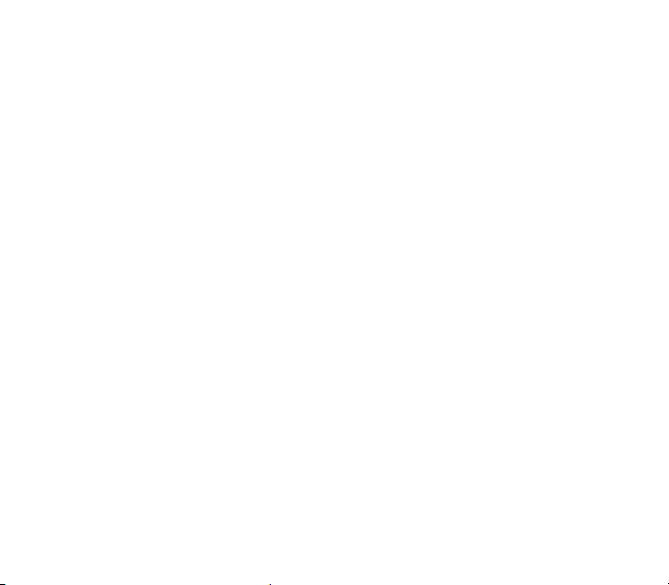
Mitteilung senden
Wie eine SMS oder eine Postkarte an einen Kontakt gesendet wird, wird im Abschnitt
Nachrichten
beschrieben.
Senden per
Um Einzelheiten eines Kontakts per Nachricht oder IrDA zu senden (siehe Kapitel
Nachrichten
und
Verbindung
).
Neue Kurzwahl
Sie können dem ausgewählten Kontakt eine der verfügbaren Nummern zuordnen (siehe
Kurzwahl
auf Seite 20).
Auf SIM kopieren/In Telefon kopieren
Mit diesen Befehlen können Sie Telefonbuchkontakte von einem Speicher in den anderen kopieren. Beachten Sie jedoch,
daß beim Speichern eines Kontakts auf der SIM-Karte nur die Felder Nachname und Nummer ausgefüllt werden.
Meine Rufnummer
Sie können hier Ihre eigenen Telefonnummern notieren, um sie vor dem Vergessen zu bewahren.
Geben Sie Ihre Nummern ein, und bestätigen Sie.
Als eigene Karte festlegen/Visitenkarte
Die Details eines im Telefonspeicher gespeicherten Kontakts können in einer Visitenkarte gespeichert werden.
- Wählen Sie einen Kontakt aus, und drücken Sie [
- Wählen Sie
anschließend lesen, ändern oder per SMS, MMS oder IrDA senden.
Geschäfts-vCard
und dann [
Optionen
Bestät.
].
]. Die Details werden als
Visitenkarte
gespeichert. Sie können sie
Eintrag löschen / Alle löschen
Mit diesen Optionen können Sie den ausgewählten Kontakt oder alle Kontakte löschen.
Kopie SIM Æ Tel. / Auf SIM sichern
Damit können Sie sämtliche SIM-Card-Kontakte in den Telefonspeicher kopieren und umgekehrt.
Kontakte 21
Page 22
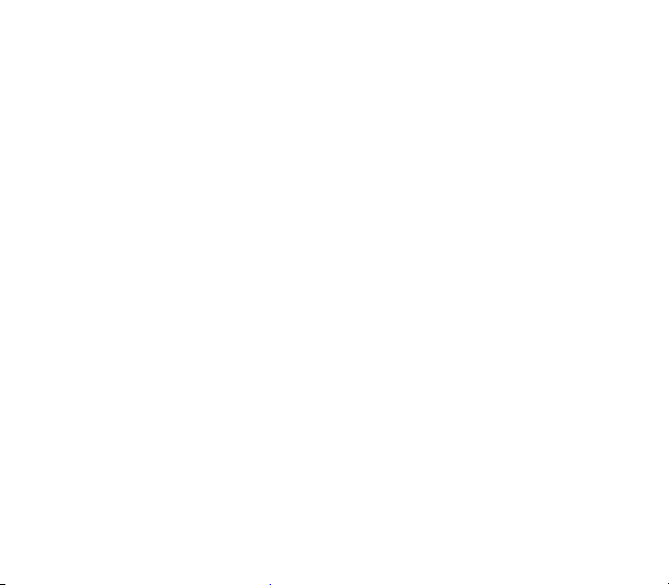
Speicher
Wählen Sie Speicher, und bestätigen Sie die Auswahl. Wählen Sie SIM oder Telefon, und bestätigen Sie.
- Telefon: Auf dem Display wird der belegte Speicherplatz angezeigt. Der Speicher wird vom Telefonbuch und von weiteren
Funktionen verwendet. Versuchen Sie, bei Speichermangel den von anderen Funktionen verwendeten Speicher
freizugeben.
-SIM: Verfügbarer Speicher für Kontakte.
Synchronisieren
Je nachdem, welche Optionen man Ihnen bei Ihrem Vertragsabschluss angeboten hat, können Sie Ihr Telefonbuch mit Ihren
im Netzwerk von Vodafone gespeicherten Archiven synchronisieren.
Die lokale Synchronisierung mit Ihrem Computer wird nur über den Computer erstellt, mithilfe von Wellphone-Software;
aktivieren Sie dazu lediglich Infrarot oder konfigurieren Sie Ihren USB-Anschluss in Ihrem Telefon.
Synchronisieren von Kontakten mit einem Computer
Installieren Sie die auf der CD enthaltene Wellphone-Software, und klicken Sie auf DIRECTSYNC: Sie können die im
Telefonspeicher gespeicherten Kontakte mit Lotus Notes™ oder Microsoft Outlook™ synchronisieren.
Zu Mailing-Liste hinzufügen
In diesem Menü können Sie einen Kontakt in eine Mailing-Liste einfügen.
Einstellungen
- Listenauswahl: In diesem Menü können Sie wählen, welches Telefonbuch (SIM, Telefon, SIM und Telefon) beim
Einschalten des Telefons angezeigt werden soll.
- Filterkriterien: In diesem Menü können Sie wählen, wie Kontakte im Telefonbuch sortiert werden sollen (Nachname oder
Vorname).
Gruppen
Mit einer Verteilerliste können Sie eine Mitteilung gleichzeitig an mehrere Empfänger senden.
- Wählen Sie in Kontakte die Registerkarte
- Drücken Sie [
- Wählen Sie
- Geben Sie einen Namen ein, und drücken Sie
- Drücken Sie anschließend in einer Liste [
hinzufügen möchten.
22 Kontakte
Optionen
].
Liste hinzufügen
Gruppen
aus.
.
OK
Optionen
.
]. Wählen Sie
Neuer Kontakt
für jeden Kontakt, den Sie der Liste
Page 23

Nachrichten
Über dieses Menü können Sie SMS- und MMS-Mitteilungen oder MMS-Postkarten erstellen. Mit MMS ("Multimedia Message
Service") können Sie Fotos, Audiodateien und andere Inhalte in Ihren Mitteilungen senden. Solche Mitteilungen können sogar
mehrere Dias enthalten. Für MMS-Mitteilungen entstehen andere Kosten als für SMS. Weitere Informationen hierzu erhalten
Sie von Ihrem Netzbetreiber oder Service-Provider.
Wenn Sie die Funktion Postkarte verwenden, erstellt Vodafone einen Papierabzug des Fotos, das Sie in Ihrem Mobiltelefon
ausgewählt haben, und läßt diesen Abzug mit Ihrem Grusstext, in der Regel innerhalb weniger Tage, an die von Ihnen
eingegebene Empfängeradresse innerhalb Deutschlands schicken. Hinweis: In einigen Ländern wird der Postkarten-Service
nicht unterstützt (bitte überprüfen Sie dies bei Ihrem lokalen Vodafone-Serviceanbieter).
Dieses Menü wurde in Zusammenarbeit mit magic4™ entwickelt.
Erstellen einer Mitteilung
Nachrichten/Verfassen
Die verwendete Sprache entspricht der Sprache, die für die Anzeige des Telefons eingestellt ist. Falls die Sprache mit Easy
Message T9™ nicht kompatibel ist, wird automatisch die Sprache Englisch verwendet.
Bei der Texteingabe wird oben auf dem Display ein Zähler eingeblendet, der die Anzahl der verwendeten Zeichen angibt
(modellabhängig). Dieser Zähler wird nicht angezeigt, wenn ein Symbol oder ein Ton in die SMS eingefügt wird.
Nachdem der Text eingegeben wurde, kann die Taste [
zuzugreifen.
-
Empfänger hinzuf.
Telefonbuch.
Bilder/Sounds/Videos/Kalender/Visitenk. hinzufüg.
-
-
Betreff
: Damit können Sie den Betreff Ihrer Nachricht angeben.
Vorschau
-
-
Diashowdauer
auswählen.
Symbol
-
-
Eingabemodus: ABC-Modus/123-Modus
-
Mitteilungstyp
Als Entwurf speichern
-
-
Vorlage speichern
-
Sendeoptionen
Größere Schrift/Kleinere Schrift
-
Nachrichten 23
: Senden der Mitteilung durch Eingabe der Nummer des Empfängers oder Auswählen der Nummer im
: Anzeigen einer Vorschau der Mittelung, nachdem sie erstellt wurde.
: Damit können Sie eine Dauer für automatisches Abrollen des Texts vor dem Senden der Nachricht
: Einfügen von Betonungszeichen, Sonderzeichen oder Satzzeichen.
: Auswahl des Typs der Mitteilung (SMS oder MMS).
: Speichern eines Entwurfs im Speicher.
: Speichern einer Mitteilung als Vorlage, die erneut verwendet werden kann.
(siehe Seite 28).
wird verwendet, um die Größe der Zeichen zu ändern.
Optionen
] verwendet werden, um auf die verfügbaren Funktionen
: Damit können Sie diverse Objekte in Ihre Nachricht einfügen.
(siehe Seite 24)
, T9-Optionen
(siehe Seite 24).
Page 24

Mit Easy Message T9™ können Sie Ihre Mitteilungen unkompliziert verfassen.
Verwenden des T9-Modus
Drücken Sie jeweils nur ein Mal die dem gewünschten Buchstaben entsprechende Taste und bilden Sie das
Wort, indem Sie die Tasten für die verschiedenen Buchstaben drücken, ohne dabei die Anzeige zu
beachten: Das Wort wird hervorgehoben angezeigt.
Wenn das angezeigte Wort dem gewünschten Wort entspricht, drücken Sie
zu bestätigen und mit dem nächsten Wort fortzufahren.
Für die eingegebene Tastenfolge können im Wörterbuch möglicherweise mehrere Wörter vorhanden sein. Entspricht das
angezeigte Wort nicht dem von Ihnen erwarteten, durchlaufen Sie mit den Tasten
Tastenfolge entsprechen.
Sobald das angezeigte Wort dem gewünschten Wort entspricht, drücken Sie
zu bestätigen und mit dem nächsten Wort fortzufahren.
Wird das gewünschte Wort nicht angeboten, fügen Sie solange Zeichen hinzu, bis die Meldung
wird. Drücken Sie [Ja], bearbeiten Sie gegebenenfalls das Wort, und drücken Sie OK, um es in das Wörterbuch
aufzunehmen.
Beim Verfassen einer Mitteilung:
- [
Löschen
]: löscht den letzten
Buchstaben
Optionen
- [
-
-
]: Mitteilungsoptionen
Taste :
Kurzes Drücken: Ruft die Tabelle
der Symbole auf
Langes Drücken: Ändert die
Sprache für T9
Taste
Kurzes Drücken: Schaltet von
einem Schreibmodus in einen
anderen
(Groß-/Kleinbuchstaben/Zahlen.
Langes Drücken: Zum
Aktivieren/Deaktivieren des
T9-Modus
:
Eingabemodi
Der Modus, in dem Sie den Text eingeben, wird rechts oben im Display angezeigt.
Der
ABC-Modus
vorhanden sind. Drücken Sie die entsprechende Taste mehrmals, um ein
bestimmtes Zeichen zu verwenden.
123-Modus
Der
Großbuchstaben/Kleinbuchstaben/Zahlen
Kurzes Drücken der -Taste schaltet von einem Schreibmodus in den
nächsten.
Satzzeichen
Satzzeichen erhalten Sie durch Drücken der Taste 1 (außer im
über den
Umlaute
Im T9-Modus werden Akzentzeichen (z. B. Umlaute) automatisch generiert (langes
Drücken der -Taste).
Im ABC-Modus müssen Sie die Taste, die dem entsprechenden Zeichen ohne
Umlaut zugewiesen ist, mehrmals drücken, bis der gewünschte Buchstabe mit
Umlaut angezeigt wird.
wird zur Eingabe von Wörtern verwendet, die nicht im Wörterbuch
wird für Ziffern verwendet.
Einfügemodus
0
(die Taste 0 fügt ein Leerzeichen ein), um es
S T
die Liste der Wörter, die dieser
0
(die Taste 0 fügt ein Leerzeichen ein), um es
Wort hinzufügen?
(Direktzugriff durch kurzes Drücken der Taste ).
angezeigt
123-Modus
) oder
24 Nachrichten
Page 25

Speichern der Mitteilung
- Wählen Sie
- Wählen Sie aus, wo die Mitteilung gespeichert werden soll (SIM-Karte oder Telefon). Die Mitteilung wird im Menü
Entwürfe
Speichern
gespeichert.
.
Senden der Mitteilung
- Drücken Sie nach der Eingabe des Textes OK
- Das Menü Kontakte wird angezeigt.
- Wählen Sie:
Neue Nr. hinzufüg.
•
•
Neue E-Mail hinzuf.
• einen Kontakt in der Liste.
- Drücken Sie
Hinweis:
Das Sprachmitteilungenformat (.amr) wird von einigen PCs möglicherweise nicht unterstützt. Wenden Sie sich an
den Händler oder Hersteller Ihres PC.
Hinweis:
Das Senden von Mitteilungen schlägt möglicherweise fehl, wenn der Inhalt zu viel Speicherplatz in Anspruch nimmt.
oder
oder
OK
, und wählen Sie
Senden
, oder drücken Sie [
.
Optionen
], und wählen Sie
Empfänger hinzuf.
.
Postkarte
Wenn Sie die Funktion Postkarte verwenden, erstellt Vodafone einen Papierabzug des Fotos, das Sie in Ihrem Mobiltelefon
ausgewählt haben, und läßt diesen Abzug mit Ihrem Grusstext in der Regel innerhalb weniger Tage an die von Ihnen
eingegebene Empfängeradresse innerhalb Deutschlands schicken.
Wählen Sie im Menü
drücken Sie OK.
Wählen Sie mit der Taste
Geben Sie den Grusstext zum Foto ein, und drücken Sie
Hinweis:
nicht in jedes beliebige Empfänger-Land versendbar (bitte überprüfen Sie dies bei Ihrem lokalen Vodafone-Serviceanbieter).
Nachrichten 25
Nachrichten
In einigen Ländern oder Modellvarianten wird der Postkarten-Service nicht unterstützt. Ebenso ist die Postkarte
das Menü
Verfassen
, und drücken Sie [
T S
das Foto aus, das Sie senden möchten. Drücken Sie dann OK.
OK
. Geben Sie den Namen und die Adresse des Empfängers ein.
Auswahl
]. Wählen Sie die Option
Postkarte
, und
Page 26

Empfangen von Mitteilungen
Wenn Sie eine Mitteilung empfangen, spielt das Telefon die von Ihnen ausgewählte Melodie ab und das Mitteilungssymbol
wird auf dem Display angezeigt.
Dieses Symbol wird so lange im Display angezeigt, bis Sie die Mitteilungen gelesen haben. Wenn das Symbol blinkt, ist der
Speicher voll.
Das Empfangen von Multimediaobjekten kann einige Sekunden dauern. Solange Ihre Mitteilung heruntergeladen wird, blinkt
ein Symbol.
Beachten Sie, dass es für das Empfangen von MMS-Mitteilungen zwei Möglichkeiten gibt: automatisch und manuell. Wenn
der „manuelle Modus“ aktiviert ist, erhalten Sie lediglich eine Benachrichtigung in Ihrem Eingang, aus der hervorgeht, dass
eine MMS-Mitteilung auf dem MMS-Server vorhanden ist. Wählen Sie in den Optionen Abrufen aus, wenn Sie die
MMS-Mitteilung vom Netz abrufen möchten.
Genauere Informationen zum automatischen und zum manuellen Modus finden Sie in
Weitere Informationen zum Herunterladen von Multimediaobjekten erhalten Sie von Vodafone.
Einstellungen
auf Seite 28.
Eingang
Nachrichten/Eingang
In jeder Mitteilung wird das Vorhandensein von Anhängen, die Uhrzeit und das Datum des Empfangs der Mitteilung sowie
die Größe der Mitteilung angezeigt.
Die Mitteilungen werden nach Eingangsdatum sortiert, wobei die zuletzt eingegangene an erster Stelle angezeigt wird.
Es wird die Anzahl der Mitteilungen mit dem Status „Ungelesen“ und „Nicht abgerufen“ angezeigt. Noch nicht abgerufene
bzw. gelesene Mitteilungen sind fett hervorgehoben.
Wählen Sie eine Mitteilung aus, und drücken Sie
Empfangene Anhänge (Bilder, Töne, Verknüpfungen oder Telefonnummern) können gespeichert und später wieder
verwendet werden.
Bilder und Töne werden in diesem Fall im Menü
(Bookmarks) gespeichert.
OK
. Wählen Sie eine der verfügbaren Optionen.
Mein Telefon
gespeichert; Verknüpfungen werden im Menü
Vodafone live!
Entwürfe
Nachrichten/Entwürfe
Wenn Sie eine Mitteilung speichern, wird diese in Entwürfen abgelegt.
Wenn Sie eine Mitteilung auswählen und
Wenn Sie die Nachricht senden möchten, drücken Sie [
Empfängers einzugeben.
26 Nachrichten
OK
drücken, können Sie diese ändern.
Optionen
] und wählen
Senden
, um dann die Nummer des
Page 27

Gesendete Mitteilungen
Nachrichten/Gesendet
In diesem Menü werden alle gesendeten Mitteilungen gespeichert, wenn die Option
Einstellungen
Werden zu viele Mitteilungen gespeichert, nehmen diese schnell den gesamten verfügbaren Speicherplatz ein. Es können
dann keine neuen Mitteilungen mehr empfangen werden.
Für jede Mitteilung werden die Eigenschaften (dargestellt als Symbol) und die Zeit (bzw. das Datum) ihrer Versendung auf
dem Display angezeigt.
Wählen Sie eine Mitteilung aus, und drücken Sie
aktiviert wurde (siehe Seite 28).
OK
.
Ges. Mittlg. speich.
im Menü
Ausgang
Nachrichten/Ausgang
In diesem Menü, werden die nicht gesendete Mitteilungen angezeigt. Diese können Sie erneut senden.
Messenger
(Dienst abhängig vom Netzbetreiber)
Nachrichten/Messenger
Im Menü
Messenger
Verbindung verwenden.
So können Sie Ihnen jederzeit von überall eine Nachricht so einfach senden wie eine SMS.
Hinweis:
Eine Kennung (ID) erstellen
Um Messenger verwenden zu können, müssen Sie eine Kennung (Name) erstellen und sich beim Server des Betreibers
anmelden: Bei der ersten Anmeldung wird der Benutzer durch Hilfefenster geführt.
Nach der Anmeldung wird die Liste der Kontakte angezeigt.
Anmerkung:
Kontakte hinzufügen
Um einen Kontakt hinzuzufügen, gehen Sie ins Menü
geben Sie die Telefonnummer oder die Messenger-Kennung Ihres Kontakts ein.
Ein Symbol neben jedem Kontakt zeigt an, ob er online, verfügbar usw. ist.
Nachrichten 27
können Sie von Ihrem Telefon oder PC aus in Echtzeit mit Kontakten sprechen, die dieselbe Art von
Dieser Dienst ist gebührenpflichtig. Weitere Informationen erhalten Sie bei Ihrem Netzbetreiber.
Wenn Sie bei Messenger angemeldet sind, erscheint im Display ein entsprechendes Symbol.
Auswahl
und wählen dann die Option
Neuer Kontakt
. Anschließend
Page 28

Unterhaltung
Um mit einem Ihrer Kontakte eine Unterhaltung zu beginnen, brauchen Sie Ihn nur auswählen und dann über
Schreiben
die Option
im Konversationsdisplay angezeigt.
eine Nachricht senden: Der von Ihnen gesendete Text und die Antwort Ihres Kontakts werden beide
Auswahl
und
Mailbox anrufen
Nachrichten/Mailbox anrufen
Mit dieser Funktion können Sie Ihre Mailbox anrufen.
Hinweis:
Wenn die Mailboxnummer noch nicht angegeben wurde, müssen Sie sie im Menü
eingeben.
Einstellungen/Anruf/Mailbox
Vorlagen
Nachrichten/Vorlagen
Wenn Sie beim Erstellen die Option
Für Vorlagen sind die gleichen Optionen verfügbar wie für Entwürfe.
Vorlage speichern
ausgewählt haben, wird die Vorlage in diesem Menü gespeichert.
Foto Album
(Dienst abhängig vom Netzbetreiber)
Nachrichten/Foto Album
Über dieses Menü, können Sie Ihre auf der Vodafone Live!-Seite abgespeicherten Bilder und Töne anschauen bzw.
abspielen.
Hinweis:
In einigen Ländern oder Modellvarianten kann dieser Service nicht unterstützt werden (Bitte überprüfen Sie dies
bei Ihrem lokalen Vodafone Serviceanbieter).
Einstellungen
Nachrichten/Einstellungen
Folgende SMS-Einstellungen sind verfügbar: Nachricht speichern, Empfangsbestät., Gültigkeitsdauer, Mitteilungsformat,
Nachr.zentrum Nr.
Folgende MMS-Einstellungen sind verfügbar:
-
Nachricht speichern
werden. (Es wird empfohlen, diese Funktion deaktiviert zu lassen, um den Speicherplatz nicht unnötig zu belegen).
Abrufmodus
-
manuellen Abrufmodus zu wählen und die Mitteilungen dann später abzurufen.
28 Nachrichten
: Mit dieser Option können Sie festlegen, ob gesendete Mitteillungen auf Ihrem Telefon gespeichert
: Wenn Sie sich in einem Gebiet mit schlechtem Empfang befinden, empfiehlt es sich unter Umständen, den
Page 29

-
Priorität
: Mit dieser Option können Sie der Mitteilung eine Sendepriorität zuweisen.
Empfangsbestätig
-
Mitteilung erhalten hat.
-
Gültigkeitsdauer
Erweiterte Einstellungen
-
Empfangsbestätig.
Sie die Mitteilung erhalten hat.
MMS ignorieren
-
sollen.
MMS-Server
-
MMS-Betreibers festlegen.
-
Bcc anzeigen
Absender anzeigen
-
Mitteilung auch Ihre Telefonnummer angegeben wird.
-
Maximale Größe
: Mit dieser Option können Sie festlegen, dass Sie benachrichtigt werden, sobald der Empfänger die
: In diesem Zeitraum wird versucht, die Mitteilung zu senden.
: Mit dieser Option können Sie festlegen, dass der Absender der Mitteilung benachrichtigt wird, wenn
: Aktivieren Sie diese Option, wenn auf Ihrem Telefon keinerlei MMS-Mitteilungen empfangen werden
: Hier können Sie einen anderen MMS-Betreiber auswählen bzw. die Parameter eines neuen
: Mit dieser Option können Sie die Anzeige von Bcc-Empfängern aktivieren/deaktivieren.
: Mit dieser Option bestimmen Sie, ob auf der Telefonanzeige des Empfängers zusammen mit der
: Mit dieser Option können die maximal zulässige Größe für MMS-Mitteilungen festlegen.
Cell Broadcast
Nachrichten/Cell Broadcast
Über dieses Menü können Sie den Empfang der vom Netz verbreiteten lokalen Informationen aktivieren.
Sie können wählen, ob Sie diese Informationen empfangen möchten oder nicht (bei Fragen wenden Sie sich bitte an Ihren
Netzbetreiber).
Gruppen
Nachrichten/Gruppen
In diesem Menü werden die Mailing-Listen angezeigt, die Sie im Telefonbuch angelegt haben.
Speicher
Nachrichten/Speicher
Sie können abfragen, wie viel Speicherplatz zum Speichern von Mitteilungen zur Verfügung steht.
Wählen Sie eine der verfügbaren Optionen: SMS oder MMS.
Die Anzeige für SMS zeigt den entweder auf der SIM-Karte oder im Telefon verfügbaren Speicher an.
Die Anzeige für MMS zeigt an, wie viel Speicher in kB bereits belegt ist.
Nachrichten 29
Page 30

Kamera
Über dieses Menü können Sie Fotos oder Videos für die unterschiedlichsten Verwendungszwecke machen. Sie
können beispielsweise Fotos an ein anderes (Video-)-MMS-fähiges Mobiltelefon oder an eine E-Mail-Adresse senden, als
Postkarte verschicken, speichern oder als Hintergrund oder Displayschoner verwenden.
Aufnehmen und Speichern eines Fotos
Einstellungen vor dem Aufnehmen eines Fotos
Zoom
Mit den Tasten S und T oder den seitlichen Tasten (+ und -) können Sie den Zoom aktivieren.
Hinweis:
Wenn der ausgewählte Zoom nicht zum Speicherformat passt, wird das Foto automatisch in einem geeigneten
Format gespeichert.
Weitere Einstellungen
•
Timer ein
•
Effekte
Belichtung
•
•
Klickton
•
Bildqualität
Bildformat
•
•
Video aktivieren
Aufnehmen eines Fotos
- Wählen Sie das Menü
Sie das Objekt durch Bewegen des Telefons.
- Drücken Sie
Hinweis:
Wenn Sie die Taste [
Foto wird gelöscht.
- Drücken Sie [
Senden per
•
•
Foto aufnehmen
•
Bildbearbeitung
Zoom: Mit dieser Option können Sie bestimmte Bereiche Ihres Fotos vergrößern.
Kontrast Anpassen: Mit dieser Funktion können Sie den Kontrast verbessern.
Relief: Mit dieser Funktion können Sie einem Foto eine reliefartige graue Struktur verleihen.
30 Kamera
(Drücken von [
: Mit dem Timer können Sie ein Foto mit 5, 10 oder 15 Sekunden Zeitverzögerung aufnehmen.
: Mit dieser Option können Sie einen Effekt auswählen (Sepia, Negativ oder Graustufen).
: Mit dieser Option können Sie die Helligkeit auswählen (Innen, Sonnenschein usw.).
: Mit dieser Option können Sie den Ton auswählen, der beim Drücken auf den Auslöser zu hören ist.
: Mit dieser Option können Sie die Fotoqualität auswählen.
: Mit dieser Option können Sie das Format wählen, in dem Fotos gespeichert werden.
(siehe auf Seite 29).
Kamera
OK
oder die seitliche Taste, um das Foto aufzunehmen und auf dem Display anzuzeigen.
Speichern
: Mit dieser Option können Sie das Foto als MMS, Postkarte oder per IrDA senden.
: Mit dieser Option können Sie ein neues Foto aufnehmen.
: Verschiedene Optionen, um ein Bild zu verändern.
Optionen
]):
. Suchen Sie das zu fotografierende Objekt über das Display des Telefons. Positionieren
Zurück
] drücken, gelangen Sie zurück zur vorherigen Anzeige, und das eben aufgenommene
], um das Foto zu speichern und die anderen Optionen anzuzeigen:
Page 31

Negativ: Mit dieser Funktion können Sie ein Foto in ein Negativ umwandeln.
Graustufen: Mit dieser Funktion können Sie ein Farbfoto in ein Schwarz-Weiß-Foto umwandeln.
Kontrast: Mit dieser Funktion können Sie den Kontrast des Fotos verstärken oder abschwächen.
Schärfe: Mit dieser Funktion können Sie die Schärfe eines Fotos erhöhen.
Weichzeichnen: Mit dieser Funktion können Sie die Konturen eines Fotos verwischen.
Sepia: Mit dieser Funktion können Sie Farben in Sepia umwandeln.
Kontur: Mit dieser Funktion können Sie die Kontur eines Fotos festlegen.
Helligkeit: Mit dieser Funktion können Sie die Helligkeit eines Fotos vergrößern oder verkleinern.
Farbsättigung: Mit dieser Funktion können Sie die Solarisation eines Fotos vergrößern oder verkleinern.
Sättigung: Mit dieser Funktion können Sie die Farbsättigung eines Fotos vergrößern oder verkleinern.
Name ändern
•
•
Zu Kontakt hinz.
•
Verwenden als
Falls nicht genügend Speicherplatz zum Speichern des Fotos verfügbar sein sollte, erscheint eine Warnung und die Frage,
ob Sie fortfahren möchten.
Hinweis:
: Mit dieser Option können Sie den Titel eines Fotos ändern.
: Mit dieser Option können Sie ein Foto einem Kontakt zuweisen, der im Telefonbuch gespeichert ist.
: Mit dieser Option können Sie das Foto als Hintergrund oder Displayschoner auswählen.
Wenn die Kamera während eines Anrufs verwendet wird, kann sich die Gesprächsqualität verschlechtern.
Aufnehmen eines Videos
- Wählen Sie das Menü
- Drücken Sie [
- Wählen Sie ggf. die folgenden Einstellungen, indem Sie [
•
Videoton
soll.
Videogrösse
•
Drücken Sie
Hinweis:
- Drücken Sie [
Hinweis:
Kamera 31
OK
Die Aufzeichnung wird automatisch beendet, wenn die maximal verfügbare Größe erreicht wird.
•
Wiedergabe
•
Speichern
Das Speicherformat für Videos im Telefon ist .3gp.
Kamera
Optionen
: Mit dieser Option können Sie auswählen, ob beim der Videoaufzeichnung auch Audio aufgenommen werden
: Mit dieser Option können Sie eine Videogröße auswählen.
, um die Aufzeichnung zu beginnen, und anschließend OK, wenn die Aufzeichnung beendet werden soll.
Optionen
: Mit dieser Option können Sie das Video wiedergeben.
: Damit können Sie das Video speichern.
.
], und wählen Sie
], um die Optionen anzuzeigen.
Video aktivieren
oder drücken Sie X.
Optionen
] drücken:
Page 32

Mein Telefon
Dieses Menü enthält aufgenommene Fotos und Videos, die im Telefon gespeichert wurden, sowie aufgezeichneten
Sprachnachrichten und alle heruntergeladenen Objekte (Bilder, Rufmelodien usw.).
Bilder
Mein Telefon/Bilder
Wählen Sie ein Bild aus, um es anzuzeigen, und drücken Sie OK
Drücken Sie S oder T, um andere Bilder anzuzeigen.
Drücken Sie [
-
-
-
-
-
-
-
-
-
-
32 Mein Telefon
Optionen
Anzeigen
Senden per
geschützte Bilder dürfen nicht übertragen werden).
Zu Kontakt hinz.
Verwenden als
Name ändern
Eintrag löschen
Bildbearbeitung
Neues Bild
Details
: Mit dieser Option können die Eigenschaften des ausgewählten Bildes angezeigt werden.
Speicher
], um die verschiedenen Optionen anzuzeigen.
: Mit dieser Funktion können Sie ein Bild anzeigen.
: Mit dieser Funktion können Sie ein Bild per MMS oder IrDA senden (Anmerkung: Urheberrechtlich
: Mit dieser Option können Sie einem im Telefonbuch gespeicherten Kontakt ein Bild zuweisen.
: Mit dieser Funktion können Sie das Bild als Hintergrund oder Displayschoner verwenden.
: Mit dieser Funktion können Sie ein Bild umbenennen.
: Mit dieser Funktion können Sie ein Bild löschen.
: Siehe Kapitel
: Mit dieser Option können Sie ein neues Foto aufnehmen.
: Der von den Bildern belegte Speicher.
Kamera
.
.
Page 33

Sounds
Mein Telefon/Audio
Drücken Sie zum Abhören eines Klingeltons [
Klingelton aus, und drücken Sie OK
Drücken Sie [
-
-
-
-
-
-
-
-
-
Optionen
Anhören
: Mit dieser Funktion können Sie sich den Ton anhören.
Senden per
Zu Kontakt hinz.
zuweisen.
Ruftöne
Name ändern
Eintrag löschen
Sound aufnehmen
Details
Speicher
: Mit dieser Option können Sie eine Melodie per MMS oder IrDA senden.
: Mit dieser Option können Sie einen Klingelton einem, der im Telefonbuch gespeicherten Kontakte,
: Mit dieser Funktion können Sie einen Eintrag zur Liste der Melodien hinzufügen.
: Mit dieser Funktion können Sie eine Melodie umbenennen.
: Mit dieser Option können Sie eine Melodie löschen.
: Mit dieser Option können Sie eine neue Melodie aufzeichnen.
: Mit dieser Option können die Eigenschaften der ausgewählten Melodie angezeigt werden.
: Der von den Melodien belegte Speicher.
. Drücken Sie S oder T, um andere Klingeltöne abzuhören.
], um die verschiedenen Optionen anzuzeigen.
Optionen
] und wählen Sie
Auswahl
. Wählen Sie anschließend einen
Videos
Mein Telefon/Videos
Wählen Sie ein Video aus, um ein Video anzusehen, und drücken Sie OK
Drücken Sie W bzw. X, um es im Hochformat bzw. im Querformat anzuzeigen
Drücken Sie
Drücken Sie [
-
-
-
-
-
-
-
S
oder T, um andere Videos anzuzeigen.
Optionen
Wiedergabe
Senden per
Name ändern
Eintrag löschen
Neues Video
Details
: Mit dieser Option können die Eigenschaften des ausgewählten Videos angezeigt werden.
Speicher
], um die verschiedenen Optionen anzuzeigen.
: Damit können Sie den Videofilm abspielen.
: Mit dieser Option können Sie ein Video per MMS oder IrDA senden.
: Mit dieser Funktion können Sie den Namen eines Videos ändern.
: Mit dieser Funktion können Sie das Video löschen.
: Mit dieser Option können Sie ein neues Video aufnehmen.
: Der von den Videos belegte Speicher.
.
Austauschen von Objekten zwischen PC und Telefon
Sie müssen PC und Telefon über ein USB-Kabel oder Infrarot verbinden (siehe Kapitel
Mein Telefon 33
Verbindung
).
Page 34

Vodafone live!
A
Vodafone live! ist ein mobiler Internetservice für WML-Seiten, über den Sie Informationen, wie z. B. Wetterberichte,
Mitteilungen und Sportinfos, abrufen und neue Rufmelodien, Hintergründe, Musik, Videos usw. herunterladen können.
Der Browser ist lizenziert von:
usschließlicher Eigentümer des
Browsers und der enthaltenen
Software ist Openwave. Aus diesem
Grund ist es verboten, diese Software
oder auch nur einen Teil davon zu
ändern, zu übersetzen, zu
disassemblieren oder auch zu
dekompilieren.
34 Vodafone live!
Vodafone live!
Auf URL gehen
Bookmarks
In der Liste gespeicherte Bookmarks können geändert, gesendet oder gelöscht
werden.
Sie können Bookmarks empfangen und dieser Liste hinzufügen.
Historie
Einstellungen
Profilen.
Neu - News - Sport
Mehr Spiele - Klingeltöne - Bilder & Logos
Spielen, Rufmelodien oder Bildern für Ihr Telefon. Nutzen Sie das Vodafone
live!-Portal.
: Öffnet das Vodafone live!-Portal
: Ermöglicht die Eingabe von URL-Adressen.
: Ermöglicht das Speichern von Bookmarks (Adressen von Websites).
: Der Verlauf der Navigation in den angezeigten Seiten wird gespeichert.
: Ermöglicht das Ändern von Profilen und das Erstellen von neuen
: Verbindung zur Informationssite im Vodafone live!-Portal.
: Ermöglicht die Auswahl von mehr
Page 35

Unterhaltung
Menüs
Unterhaltung
Unterhaltung 35
und
Organizer/ Anwendungen
Zu jedem Spiel gibt es eine Spielanleitung, in der Sie die Regeln und Spielzüge lernen
können.
Und wenn Sie mit diesen Spielen fertig sind, können Sie neue herunterladen!
Page 36

Organizer
Alarm
Über dieses Menü können Sie die gewünschte Weckzeit einstellen und den Wecker aktivieren.
Um den Wecker zu aktivieren, wählen Sie
Stellen Sie die gewünschte Weckzeit ein, indem Sie die Zahlen direkt eingeben, und bestätigen Sie die Eingabe.
Auf dem Ruhedisplay wird das Symbol für den Wecker angezeigt.
Der Wecker funktioniert auch, wenn das Mobiltelefon ausgeschaltet ist.
Timer
Über dieses Menü können Sie die gewünschte Dauer einstellen und den Timer aktivieren.
Um den Timer zu aktivieren, wählen Sie
Stellen Sie die gewünschte Dauer (Stunden/Minuten) ein, indem Sie die Zahlen direkt eingeben, und bestätigen Sie die
Eingabe.
Auf dem Ruhedisplay wird das Symbol für den Wecker angezeigt.
Kalender
Über dieses Menü können Sie auf Ihren Kalender zugreifen und einen bestimmten Tag, eine bestimmte Woche bzw. ein
bestimmtes Datum anzeigen. Sie können Ereignisse hinzufügen und auf Aktionen zugreifen, die für alle Ereignisse
gleichzeitig durchgeführt werden können. Außerdem können Sie die Ereignisse in Kategorien verwalten.
Notiz hinzufügen/Sprachmemo hinzuf.
-
Sprache. Geben Sie die verschiedenen Einträge ein, und speichern Sie das Ereignis.
-
Entfernen
: Hier können Sie festlegen, dass Ereignisse einen Tag, eine Woche oder einen Monat nach dem eigentlichen
Termin automatisch gelöscht werden.
-
Speicher
: Ermöglicht Ihnen das Anzeigen der Speicherkapazität, die von den verschiedenen Funktionen des Kalenders
belegt wird.
-
Alles löschen
-
Kategorien
zu den einzelnen Kategorien sowie das Anzeigen der Anzahl an Ereignissen in den einzelnen Kategorien.
36 Organizer
: Ermöglicht das Löschen aller Einträge im Kalender in einem Schritt.
: Ermöglicht Ihnen das Anzeigen der verschiedenen Ereigniskategorien, das Zuweisen bestimmter Melodien
Aktivieren
.
Aktivieren
.
: Ermöglicht Ihnen das Hinzufügen von Ereignissen in Form von Text oder
Page 37

-
Synchronisieren
angebotenen Optionen mit den Archiven im Netz des Netzbetreibers synchronisieren.
Die lokale Synchronisation mit dem Computer ist nur vom Computer aus über die Wellphone-Software möglich. Sie
müssen dazu im Telefon Infrarot aktivieren bzw. die USB-Verbindung konfigurieren (USB-Datenkabel als Zubehör
notwendig).
Die weiteren Menüs sind:
-
Monat anz.
Woche anz.
-
-
Heute anz.
gleichzeitig durchgeführt werden können (siehe entsprechende Hinweise zum Ändern, Löschen und Senden).
Datum anz.
-
: Sie können das Telefonbuch, den Organizer oder die Aufgaben abhängig von den vom Netzbetreiber
: Ermöglicht Ihnen das Zugreifen auf die Ereignisse in einem bestimmten Monat.
: Ermöglicht Ihnen das Zugreifen auf die Ereignisse in einer bestimmten Woche.
: Ermöglicht Ihnen das Zugreifen auf Ereignisse für den aktuellen Tag und auf Aktionen, die für alle Ereignisse
: Ermöglicht Ihnen das Zugreifen auf die Ereignisse eines bestimmten Datums.
Rechner
Mithilfe dieses Menüs können Sie Ihr Mobiltelefon als Taschenrechner verwenden.
Mit den folgenden Taasten können Sie Berechnungen vornehmen:
Dividieren, : Dezimalpunkt.
Wenn gerade keine Berechnungen durchgeführt werden, können Sie durch Drücken von [
andere umrechnen.
Geben Sie einen Wert ein, und drücken Sie
Sie T, um die Umrechnung rückgängig zu machen.
Durch Drücken von [
Aktivmodus
Bei Aktivierung des Aktivmodus erfolgt die Umrechnung im Ruhedisplay, indem Sie die gewünschten Zahlen eingeben und
anschließend OK
Umrechnungskurs
Geben Sie den Umrechnungskurs für die gewählte Währung ein.
Währungssymbol
Geben Sie die gewünschten Symbole für die beiden umzurechnenden Währungen ein.
Taschenrechner
Mit dieser Option können Sie den umgerechneten Wert direkt im
Organizer 37
Optionen
drücken.
] können Sie die folgenden Optionen verwenden:
S
, um den Wert von einer Währung in eine andere umzurechnen, oder drücken
S
: Addieren, T: Subtrahieren, X: Multiplizieren, W:
Rechner
Umrechnen
verwenden.
] eine Währung in eine
Page 38

Aufgaben
In diesem Menü können Sie Aufgaben erstellen oder aufzeichnen, Aufgaben in Kategorien verwalten und alle Aufgaben in
der Liste löschen.
Wählen Sie das Menü
Textaufg. hinzuf.
-
und speichern Sie die Aufgabe.
-
Neue Sprachaufg.
Einträge ein, und speichern Sie die Aufgabe.
Kategorien
-
zu den einzelnen Aufgaben sowie das Anzeigen der Anzahl an Aufgaben in den einzelnen Kategorien.
Alles löschen
-
-
Speicher
Aufgaben belegt wird.
Synchronisieren
-
Ihren Organizer mit Ihren im Netzwerk von Vodafone gespeicherten Archiven synchronisieren.
Die lokale Synchronisierung mit Ihrem Computer wird nur über den Computer erstellt, mithilfe von Wellphone-Software;
aktivieren Sie dazu lediglich Infrarot oder konfigurieren Sie Ihren USB-Anschluss in Ihrem Telefon.
Wählen Sie eine Aufgabe aus der Liste aus, um eine Aufgabe anzuzeigen und drücken Sie
Drücken Sie [
-
Aufgabe ändern
-
Eintrag löschen
Senden per
-
Über dieses Menü können Sie wie bei einem tragbaren Player ständig Musik hören.
Wenn keine Musiktitel im Speicher vorhanden sind, können Sie sich aus dem Vodafone live! Portal Musiktitel herunterladen
oder oder Musiktitel von einem PC per Infrarot oder Datenkabel (ggf. Zubehör erforderlich) auf das Telefon übertragen (siehe
Kapitel
Mein Telefon
Übertragung unter Umständen gesperrt
38 Organizer
Aufgaben
dann
Menü
: Mit dieser Option können Sie eine Textaufgabe erstellen. Geben Sie die verschiedenen Einträge ein,
: Mit dieser Option können Sie eine Sprachaufgabe aufzeichnen. Geben Sie die verschiedenen
: Ermöglicht Ihnen das Anzeigen der verschiedenen Aufgabenkategorien, das Zuweisen bestimmter Melodien
: Ermöglicht das Löschen aller Aufgaben in der Aufgabenliste in einem Schritt.
: Ermöglicht Ihnen das Anzeigen der Speicherkapazität, die von den verschiedenen Funktionen für Ihre
: Je nachdem, welche Optionen man Ihnen bei Ihrem Vertragsabschluss angeboten hat, können Sie
Optionen
], um die verschiedenen Optionen anzuzeigen.
: Ermöglicht Ihnen das Ändern der Aufgabeneigenschaften.
: Ermöglicht Ihnen das Löschen der Aufgabe.
: Ermöglicht Ihnen das Senden der Aufgabe per MMS oder IrDA (siehe Kapitel
).
Hinweis:
Urheberrechtlich geschützte Musiktitel dürfen nicht übertragen werden, bzw. sind gegen die
, und drücken Sie OK, um folgende Optionen anzuzeigen:
OK
.
Verbindung
).
Page 39

Wiedergabe
Es werden zwei Registerkarten angezeigt:
Drücken Sie
auf der Speicherkarte (sofern vorhanden) enthalten sind.
Wählen Sie [
X
, um die
Bibliothek
Optionen
]: Sie können alle Musiktitel direkt wiedergeben oder in Listen verwalten.
Erstellen einer Wiedergabeliste
- Wählen Sie [
- Wählen Sie
- Geben Sie einen Namen für die Wiedergabeliste ein, und drücken Sie OK
- Wählen Sie den gewünschten Musiktitel in der Wiedergabeliste aus, und drücken Sie
Wenn Sie in einer Wiedergabeliste [
hinzufügen sowie eine neue Wiedergabeliste erstellen, löschen oder umbenennen.
Optionen
] in der Registerkarte Bibliothek aus.
Playlist erstellen
Wiedergeben von Musik
Registerkarte Laufwerk: Diese Registerkarte wird geöffnet, wenn ein Musiktitel oder eine Musikliste zur Wiedergabe
ausgewählt wurde.
Drücken Sie [
-
-
-
-
-
-
-
-
Organizer 39
Optionen
Play
: Mit dieser Option können Sie die Musiktitel in der Wiedergabeliste wiedergeben.
Löschen
Zufallsmodus
Wiedergabeoption.
In Playlist einfüg.
Über IrDA senden
Umbenennen
Details
: Mit dieser Option können die Eigenschaften des ausgewählten Musiktitels angezeigt werden.
], um die verschiedenen Optionen anzuzeigen.
: Mit dieser Option können Sie den ausgewählten Titel aus der Wiedergabeliste entfernen.
: Musik hören nach dem Zufallsprinzip.
: Mit dieser Option können Sie die Titel nacheinander oder in einer Schleife wiedergeben.
: Mit dieser Option können Sie eine neue Wiedergabeliste festlegen.
: Mit dieser Option können Sie den Musiktitel per IrDA senden.
: Mit dieser Option können Sie den Musiktitel umbenennen.
Laufwerk
und
Bibliothek
anzuzeigen. Daraufhin wird das Verzeichnis der Musiktitel angezeigt, die im Telefon und
.
Optionen
] drücken, können Sie den Inhalt anzeigen oder wiedergeben, Musiktitel
.
.
OK
.
Page 40

Einstellungen
Telef o n
Ruhemodus
Über dieses Menü können Sie in den Ruhemodus wechseln.
Aktivieren
bzw.
Sie können den Ruhemodus auch im Ruhedisplay aktivieren, indem Sie die Taste gedrückt halten.
Wenn sich das Gerät im Ruhemodus befindet, wird das entsprechende Symbol auf dem Display angezeigt.
In diesem Modus funktioniert die Melodie nur für den Wecker.
Hinweis:
deaktivieren
Wenn Sie den Ruhemodus aktiviert haben, bleibt dieser nur bis zum Ausschalten des Telefons aktiviert.
Melodie
Über dieses Menü können Sie den verschiedenen Funktionen eine Melodie zuweisen.
Wählen Sie die Funktion, für die Sie eine Melodie auswählen möchten.
Wählen Sie die Melodie aus der Liste, und bestätigen Sie.
Hinweis:
In der Liste befinden sich die Standardmelodien des Telefons sowie die Melodien, die in
heruntergeladen wurden.
Stellen Sie mit den Tasten
Sie können den Ton durch Drücken der Taste deaktivieren.
Vibrationsalarm
Über dieses Menü können Sie den Vibrationsalarm für eingehende Anrufe aktivieren.
Wählen Sie den Vibrationsmodus aus der Liste, und bestätigen Sie.
Sprachauswahl
In diesem Menü können Sie die Sprache wählen, in der die Menüs auf Ihrem Mobiltelefon angezeigt werden sollen.
Wählen Sie die gewünschte Sprache aus, und bestätigen Sie.
Wenn Sie die Option
40 Einstellungen
Sie den Ruhemodus, und bestätigen Sie.
S
und T oder den seitlichen Tasten im Ruhedisplay die Lautstärke ein, und bestätigen Sie.
Automatisch
auswählen, wird die Sprache verwendet, die Ihrer SIM-Karte entspricht.
Mein Telefon/Audio
Page 41

Hinweistöne
Über dieses Menü können Sie einen Hinweiston für Akku, Tastatur oder Netz aktivieren.
Wählen Sie aus der Liste der verfügbaren Hinweistöne die gewünschte Option, und bestätigen Sie. Aktivieren bzw.
deaktivieren Sie den jeweiligen Hinweiston, und bestätigen Sie.
Wenn Sie Tastentöne auswählen, stehen Ihnen verschiedene Optionen zur Verfügung.
Master Reset
In diesem Menü können Sie die Einstellungen des Telefons zurücksetzen.
Datum & Uhrzeit
Einstellen
In diesem Menü können Sie Datum und Uhrzeit für Ihr Mobiltelefon einstellen.
-
Datum
: Geben Sie das Datum entweder direkt in numerischer Form ein, oder verwenden Sie die Tasten T oder S.
Verwenden Sie die Taste W oder X, um auf das nächste (bzw. vorherige) Eintragsfeld zuzugreifen.
Wenn das richtige Datum angezeigt wird, bestätigen Sie.
-
Uhrzeit:
Es gilt dieselbe Vorgehensweise wie beim Einstellen des Datums.
Automatische Einstellen
Mit diesem Menü können Sie zwischen manueller oder automatischer Aktualisierung von Datum und Uhrzeit wählen
(beispielsweise nach dem Abschalten Ihres Telefons oder bei einem Auslandsaufenthalt) (Dienst abhängig vom Netz).
Wählen Sie Automatisch, Manuell oder Wahlweise, und drücken Sie die Taste
Anzeigen
In diesem Menü können Sie die Datums- und Uhrzeitanzeige für Ihr Mobiltelefon einstellen.
Wählen Sie in der angezeigten Liste eine der folgenden Optionen:
- Analog,
- Digital,
- Ohne.
Bestätigen Sie die Auswahl.
Zeitzone
In diesem Menü können Sie die Zeit für eine andere Zeitzone einstellen.
Wählen Sie die Zeit des gewünschten Landes aus, indem Sie diese anhand des Zeitunterschieds zur GMT-Zeit berechnen.
Sommerzeit
In diesem Menü können Sie die Sommer- bzw. Winterzeit für Ihr Mobiltelefon einstellen.
Wählen Sie je nach Jahreszeit 1 h, 2 h
Einstellungen 41
Sommerzeit
oder
Winterzeit
OK
.
, und bestätigen Sie.
Page 42

Direktzugriffe
In diesem Menü können Sie den Richtungstasten des Browsers, der OK-Taste und der
Seite 20) Funktionen zuordnen.
Kurzwahl
-Funktion (zu dieser siehe
Display
Hintergrundbild
In diesem Menü können Sie das gewünschte Hintergrundbild anzeigen.
Hinweis
: Sie können als Hintergrund entweder einen der Standardhintergründe des Telefons, ein in
heruntergeladenes Bild oder ein Bild auf der Speicherkarte verwenden.
- Kein Hintergrund: Wählen Sie
- Mehrere Hintergründe in zufälliger Anordnung: Wählen Sie
- Ein bestimmter Hintergrund: Wählen Sie
• Markieren Sie den Namen des Hintergrunds, und drücken Sie [
oder
• Drücken Sie
Telefon zu verwenden. Drücken Sie die Tasten
OK
Nicht vorhanden
: Daraufhin wird das Bild angezeigt. Drücken Sie [Auswahl], um das Bild als Hintergrund für das
.
Mein Telefon
S
Bildershow
.
und T, wenn Sie andere Bilder anzeigen möchten.
.
OK
], um den Hintergrund auszuwählen.
Logo Betreiber
Über dieses Menü können Sie das Logo Ihres Netzbetreibers im Ruhedisplay anzeigen.
Wählen Sie im Menü die entsprechende Menüoption und anschließend die Option
Wählen Sie
Aktivieren
bzw.
Deaktivieren
und drücken Sie [OK].
[
Auswahl].
Bildschirmschoner
In diesem Menü können Sie eine Animation auswählen, die angezeigt wird, wenn sich das Telefon im Standby-Modus
befindet.
Wählen Sie einen der verfügbaren Displayschoner aus und anschließend die Option [
Hinweis:
Sie können die Standard-Displayschoner des Telefons sowie die Bilder verwenden, die in
gespeichert wurden.
Der gewählte Displayschoner wird angezeigt.
42 Einstellungen
Auswählen
Mein Telefon/Bilder
].
Mein Telefon/Bilder
Page 43

Energiesparmodus
Sie können einen der folgenden Sparmodi auswählen:
-
Vollständig
einzuschalten und die Uhrzeit zu sehen. Drücken Sie ∗ OK, um die Bildschirmbeleuchtung einzuschalten und die Menüs
einzugeben. Dieser Modus sorgt für maximale Lebensdauer der Batterien.
Teilweise Bel.
-
und die Menüs einzugeben.
Tastatur aktiv
-
Bildschirmbeleuchtung einschalten und die Menüs eingeben. Dieser Modus verkürzt die Lebensdauer der Batterien.
Beleuchtung
-
Nur Display
-
Volle Beleuch.
Hinweis:
Inaktivitätsdauer automatisch ausgeschaltet. Dies dient der Schonung des Akkus!
: Der Bildschirm ist ausgeschaltet. Drücken Sie OK, die rote oder grüne Taste, um die Hintergr undbeleuchtung
: Der Bildschirm ist ausgeschaltet. Drücken Sie die rote Taste, um die Bildschirmbeleuchtung einzuschalten
: Das Tastenfeld ist stets aktiviert. Sie können also durch das Drücken einer beliebigen Taste die
: Nur der Bildschirm leuchtet auf.
: Bildschirm und Tastenfeld leuchten auf.
Unabhängig von der Beleuchtungseinstellung wird die Hintergrundbeleuchtung nach einer gewissen
Kontakte
-
Telefonbuch.
Einschalten des Telefons angezeigt wird.
-
Filterkriterien
oder nach Vorname).
: In diesem Menü können Sie das Standardtelefonbuch (Telefon oder SIM-Karte) auswählen, das beim
: In diesem Menü können Sie auswählen, wie Kontakte im Telefonbuch sortiert werden sollen (nach Name
Kontrast
Über dieses Menü können Sie den Kontrast für das Display einstellen.
Stellen Sie den Kontrast mit der Navigation-Key ein.
Nachrichten
In diesem Menü können Sie die Sendeoptionen für SMS oder MMS einstellen und die Mailboxnummer eingeben (siehe
Kapitel Seite 28).
Einstellungen 43
Page 44

Verbindung
Sie können die verschiedensten Daten mit anderen Geräten austauschen (PC, Mobiltelefon, PDA, Drucker usw.), wie z. B.:
Bilder, Audios, Fotos, Videos, Aufgaben, Termine, Kontakte usw.
Der Datenaustausch kann erfolgen:
- über ein serielles Datenkabel oder ein USB-Datenkabel
- über eine Infrarotverbindung.
Wenn eine Speicherkarte im Telefon eingesteckt ist, wird sie - bei Verbindung mit dem PC - im Dateiverzeichnis von
Windows-Explorer als Zusatzspeicher angesehen, in dem Sie Dateien kopieren/einfügen können.
Wenn Sie Objekte zwischen dem Telefonspeicher und einem PC austauschen möchten, müssen Sie die auf der CD
enthaltene Wellphone-Software installieren: Wählen Sie auf dem PC Multimedia, um den Explorer für die Telefondateien zu
öffnen.
Um Kontakte, Ereignisse oder Aufgaben zu speichern, muss die Multimedia-Software Wellphone auf einem PC installiert
sein: Verwenden Sie zum Konfigurieren der Verbindungsparameter Ihres Computers die als Zubehör mitgelieferte
Wellphone-CD (auch erhältlich unter http://www.wellphone.com
Hinweis:
Wenn während des Datenaustauschs mit dem PC ein Anruf eingeht, wird die Verbindung unterbrochen und muss
manuell neu gestartet werden.
Hinweis:
Urheberrechtlich geschützte Daten (wie z.B. Musiktitel und Bilder) dürfen nicht übertragen werden, bzw. sind gegen
die Übertragung unter Umständen gesperrt.
Infrarot-Port
In diesem Menü können Sie die Infrarotverbindung aktivieren bzw. deaktivieren.
Serielle Datenrate
In diesem Menü können Sie die Serielle Datenrate auswählen, die für die Datenübertragung über den seriellen Anschluss
des Telefons verwendet wird. Sofern keine speziellen Anforderungen vorliegen, sollte die Standardeinstellung beibehalten
werden:
Automatisch
.
KFZ-Kit - Headset
In diesem Menü können Sie die Optionen des Telefons für ein Fußgänger-Kit oder ein KFZ-Kit konfigurieren.
44 Einstellungen
).
Page 45

Synchronisieren
Sie können das Telefonbuch, den Organizer oder die Aufgaben abhängig von den vom Netzbetreiber angebotenen Optionen
mit den Archiven im Netz des Netzbetreibers synchronisieren.
Die lokale Synchronisation mit dem Computer ist nur vom Computer aus über die Wellphone-Software möglich. Sie müssen
dazu im Telefon Infrarot aktivieren bzw. die USB-Verbindung konfigurieren (USB-Datenkabel als Zubehör notwendig).
USB-Modus
In diesem Menü können Sie einen Modus für die Verbindung des Telefons mit einem Peripheriegerät über das als Zubehör
erhältliche USB-Kabel auswählen.
Beim Anschluss
-
gewünschte Betriebsart (
Modem
-
ausgetauscht.
-
PictBridge
einen PC verwenden zu müssen.
: Wenn Sie diese Option wählen, werden Sie beim Anschluss eines Telefons aufgefordert, die
Modem
oder
PictBridge
: Bei dieser Option werden Daten zwischen der in das Telefon eingesteckten Speicherkarte und einem PC
: Mit dieser Option kann das Telefon an einen Drucker angeschlossen werden (zum Drucken von Fotos), ohne
) zu wählen.
Anrufe
Umleitungen
Je nach Vertrag können Sie mit diesem Dienst eingehende Anrufe an eine andere Nummer oder an die Mailbox umleiten.
Dieser Dienst sowie die Anrufumleitung kann unter Umständen kostenpflichtig sein. Nähere Informationen dazu erhalten sie
bei Ihrem Netzbetreiber oder Service-Provider.
Wählen Sie unter den verfügbaren Optionen die gewünschte Rufumleitungsart.
Zähler
Über dieses Menü können Sie die Dauer der letzten Gespräche abrufen.
Daneben können Sie hier die Größe der zuletzt über das GPRS-Netz gesendeten Daten abfragen.
Wählen Sie eine der verfügbaren Optionen.
Rufnummernanzeige
Über dieses Menü können Sie den Status der Funktion zur Nummernanzeige abrufen.
Wählen Sie eine der verfügbaren Optionen: Anonym, Eigene Nummer, Anrufernummer.
Einstellungen 45
Page 46

Nummernunterdrückung
Sie haben die Möglichkeit, die Anzeige Ihrer eigenen Nummer auf dem Display der Gegenstelle zu unterdrücken.
Voreinstell.:
-
-
Nein:
angezeigt.
Ja:
-
angezeigt.
vom Netz verwendeter Standardmodus.
Sie möchten die Nummernunterdrückung nicht aktivieren, d. h. Ihre Nummer wird auf dem Display der Gegenstelle
Sie möchten die Nummernunterdrückung aktivieren, d. h. Ihre Nummer wird auf dem Display der Gegenstelle nicht
Anklopfen
(Netzabhängiger Dienst)
Während eines Gesprächs können Sie darauf hingewiesen werden, dass ein weiterer Anrufer versucht, Sie zu erreichen. Sie
hören dann einen Anklopfton. Der Name oder die Nummer des Anrufers wird auf dem Display angezeigt.
Sie können die Anklopffunktion
Funktion aktiviert ist oder nicht.
aktivieren
oder
deaktivieren
oder den
Status
abfragen, um zu überprüfen, ob diese
Automatische Wahlwiederholung
Über dieses Menü können Sie die automatische Wahlwiederholung im Belegtfall aktivieren/deaktivieren.
Wählen Sie eine der verfügbaren Optionen für die automatische Wahlwiederholung (Deaktivieren, auf Anfrage oder
Systematisch).
Wenn Sie
Auf Anfrage
Gesprächspartner weiterhin zu erreichen.
aktivieren, kann das Mobiltelefon bei Belegtzeichen automatisch versuchen, den gewünschten
Schwarze Liste
Mithilfe der schwarzen Liste lassen sich Fehler bei automatischen Wählvorgängen begrenzen (Anrufe, die von der
automatischen Wahlwiederholung oder anderen Anwendungen wie Datenübertragungs- oder Faxprogrammen
vorgenommen werden).
Telefonnummern, bei denen automatische Wählvorgänge mehrmals nacheinander gescheitert sind (aufgrund von
Belegtzeichen oder unbekannter Nummer), werden automatisch in die schwarze Liste übernommen. Für diese
Telefonnummern werden so lange keine automatischen Wählvorgänge mehr ausgeführt, bis Sie die Nummern aus der
schwarzen Liste löschen.
Hinweis
: Diese Funktion gilt nicht für manuelle Wählverbindungen.
46 Einstellungen
Page 47

Mailbox
Über diese Funktion können Sie die Rufnummer Ihrer Mailbox programmieren.
Wählen Sie im Menü
Geben Sie die Nummer zum Abfragen Ihrer Mailbox ein, und drücken Sie die Taste
Diese Nummer wurde von Vodafone bereits für Sie eingestellt.
Anrufe
das Menü
Mailbox
und anschließend die Option [Auswahl].
OK
.
Neue Nummer speichern
In diesem Menü können Sie die Einstellungen des Telefons zurücksetzen.
Netze
Über dieses Menü können Sie Ihre Netzeinstellungen konfigurieren.
Wählen Sie
Auswahl
Wählen Sie
Wählen Sie
GPRS-Netz verbunden werden möchten.
Wählen Sie
, um (automatisch oder manuell) ein an Ihrem Aufenthaltsort verfügbares Netz zu aktivieren.
Bevorzugte Netze
GPRS
Netztyp
, um alle auf Ihres SIM-Karte gespeicherten Netze anzuzeigen.
, um festzulegen, ob Sie immer oder nur bei Bedarf (beim Start einer Datenverbindung) mit dem
, um ein Netz auszuwählen: GSM-DCS oder PCS (modellabhängig).
Sicherheit
PIN-Code
Über dieses Menü können Sie den PIN-Code Ihres Mobiltelefons aktivieren und ändern.
Wählen Sie Zum Ändern des PIN-Codes
Geben Sie Ihren alten PIN-Code ein, und bestätigen Sie die Eingabe.
Geben Sie zweimal Ihren neuen PIN-Code ein, und bestätigen Sie die Eingabe.
Wenn Sie den PIN-Code aktivieren bzw. deaktivieren möchten, wählen Sie das Menü
[
Auswahl
].
Geben Sie den PIN-Code ein, und bestätigen Sie die Eingabe.
Wählen Sie
Aktivieren
oder
Einstellungen 47
Deaktivieren
PIN-Code ändern
, und bestätigen Sie die Auswahl.
und [
Auswahl
].
PIN prüfen
und anschließend
Page 48

PIN2-Code
Sie verfügen über einen zweiten PIN-Code, der Ihnen den Zugriff auf bestimmte Funktionen (*) ermöglicht.
Gehen Sie wie zuvor beschrieben vor, um den 2. PIN-Code für Ihr Mobiltelefon zu aktivieren, zu deaktivieren oder zu ändern.
Telefoncode
Über dieses Menü können Sie den Telefoncode aktivieren. Dieser wird für den Fall, dass eine andere SIM-Karte in Ihrem
Telefon genutzt wird (z.B. nach Diebstahl), bei jedem Einschalten des Telefons abgefragt und überprüft. Der Telefoncode
wird mit der SIM-Karte verknüpft, mit der er aktiviert wurde.
Wenn Sie den Telefoncode aktivieren bzw. deaktivieren möchten, wählen Sie das Menü
drücken Sie die Taste
Geben Sie den standardmäßig festgelegten Code 0000 ein, und drücken Sie
und drücken Sie OK.
Zum Ändern des Telefoncodes wählen Sie
Sie OK.
Geben Sie den neuen Telefoncode ein, und drücken Sie
drücken Sie
OK
[
Auswahl].
Ändern
, und drücken Sie OK. Geben Sie den alten Telefoncode ein, und drücken
OK
.
. Geben Sie den Telefoncode zur Überprüfung erneut ein, und
OK
. Wählen Sie
Telefoncode/Überprüfen
Aktivieren
oder
Deaktivieren
, und
Vertraulichkeit
Über dieses Menü können Sie festlegen, ob ausgehende Anrufe, gespeicherte Mitteilungen oder Organizerereignisse nach
dem Aus- und Wiedereinschalten des Handys automatisch gelöscht werden sollen.
Wählen Sie
Aktivieren
oder
Deaktivieren
, und bestätigen Sie die Auswahl.
Netzsperrencode
Über dieses Menü können Sie den für Netzsperren benötigten Netzbetreibercode ändern.
Der Zugriff auf diesen Dienst hängt von Ihrem Vertragstyp ab. Für weitere Fragen, wenden Sie sich bitte an Ihren
Netzbetreiber.
(*) Die Verfügbarkeit dieser Funktionen hängt von Ihrer SIM-Karte ab.
48 Einstellungen
,
Page 49

Netz sperren
Über dieses Menü können Sie das Senden bzw. Empfangen bestimmter Anrufe sperren.
Bevor Sie diesen Dienst nutzen können, benötigen Sie ein Kennwort, das Ihnen von Vodafone bei Vertragsunterzeichnung
mitgeteilt wird.
Der Zugriff auf diesen Dienst hängt von Ihrem Vertragstyp ab.
So aktivieren Sie Netzsperren:
- Wählen Sie eingehende oder ausgehende Anrufe aus.
- Wählen Sie den Anruftyp, für den Sie Netzsperren aktivieren möchten.
- Wählen Sie:
• entweder Alle
• oder Bei Roaming, wenn Sie sich im Ausland aufhalten und Roaming verfügbar ist. Es werden dann nur eingehende
Anrufe gesperrt.
- Wählen Sie Aktivierung, und geben Sie das Kennwort ein.
Festes Verzeichnis FDN
Über dieses Menü können Sie Beschränkungen für ausgehende Anrufe festlegen.
Ob dieses Menü auf Ihrem Mobiltelefon verfügbar ist, hängt von der jeweiligen SIM-Karte ab, bzw. ist es ein ggf.
kostenpflichtiger Dienst Ihres Netzbetreibers oder Service-Providers.
Geben Sie den PIN2-Code ein, und bestätigen Sie die Eingabe.
Wählen Sie
Aktivieren
oder
Gehen Sie genauso vor wie bei jedem anderen Telefonbuch.
Wenn Sie diese Funktion aktivieren, können nur die im Telefonbuch gespeicherten Nummern gewählt werden.
Da dieses Telefonbuch an die SIM-Karte gebunden ist, ist seine Kapazität kartenabhängig.
Deaktivieren
, und bestätigen Sie die Auswahl.
Player-Einstellungen
-
Wiedergabeoption.
Hinweis:
Bei dieser Einstellung werden sie im Player-Modus über eingehende Anrufe nicht mehr informiert.
Einstellungen 49
: Mit dieser Option können Sie die Titel nacheinander oder in einer Schleife wiedergeben.
Page 50

Browser
Über dieses Menü können Sie die verschiedenen Parameter festlegen, die für die Browser-Verbindung zu Vodafone live!
erforderlich sind.
Sie können URL-Adressen hinzufügen oder ändern.
Kamera
In diesem Menü können Sie die Einstellungen für die integrierte Kamera vornehmen.
-
Timerdauer
-
-
-
: Mit diesem Menü können Sie ein Foto mit 5, 10 oder 15 Sekunden Zeitverzögerung aufnehmen.
Klickton:
In diesem Menü können Sie den Ton auswählen, der beim Drücken auf den Auslöser zu hören ist.
Bildformat:
Bildqualität
In diesem Menü können Sie das Format wählen, in dem Fotos gespeichert werden.
: Über dieses Menü können Sie die Fotoqualität auswählen.
Video
In diesem Menü können Sie die Videoeinstellungen des Telefons vornehmen.
Videoton
-
-
50 Einstellungen
: In diesem Menü können Sie auswählen, ob bei der Videoaufzeichnung auch Audio aufgenommen werden soll.
Videogröße
: Mit dieser Option können Sie eine Videogröße auswählen.
Page 51

Technische Merkmale
Abmessungen: 84 g
Size: 105 x 46 x 14 mm
Akku: Lithium ion 850 mAh
Akku-Laufzeit Anrufe/Standby: bis zu 4 St./350 St. (diese Werte sind nur theoretischer Art und werden lediglich als Hinweis
mitgeteilt)
Unterstützte Multimedia-Objekte:
- Audioformate: iMelody, Midi, wave, AMR, MP3, AAC
- Grafikformate: wbmp, bmp, png, gif, animated gif, jpeg
- Videoformate: 3gp, svg
Größe des Mitteilungsspeichers: bis zu 200 SMS
Größe des Speichers für Telefonbuch und Multimedia-Objekte: 12.0 MB
Max. Größe pro Meldung:
- SMS < 160 Zeichen
- MMS < 100 kB für ausgehende Meldungen, 100 kB für eingehende Meldungen (ist abhängig von der Telefoneinstellung
und den Vodafone abonnierten Diensten)
Betriebstemperatur: von - 10°C bis + 55°C
Technische Merkmale 51
Page 52

Konformitätserklärung
52 Konformitätserklärung
Page 53

Vorsichtsmaßnahmen und Sicherheitshinweise
SAR
DIESES MODELL ERFÜLLT DIE INTERNATI ONALEN BESTIMMUNGEN FÜR DIE BELASTUNG DURCH FUNKWELLEN
Ihr mobiles Gerät sendet und empfängt Funksignale. Es ist so aufgebaut, dass die Grenzwerte für die Belastung durch
Funkwellen nicht überschritten werden, die durch internationale Bestimmungen empfohlen werden. Diese Bestimmungen
wurden von der unabhängigen wissenschaftlichen Organisation ICNIRP entwickelt und enthalten einen Sicherheitsrahmen,
der den Schutz aller Personen unabhängig von Alter und Gesundheit gewährleistet.
Die Bestimmungen verwenden eine Maßeinheit, die SAR (Spezifische Absorptionsrate) genannt wird. Der SAR-Grenzwert
für mobile Geräte beträgt 2 W/kg. Der höchste SAR-Wert für dieses Gerät betrug bei Messungen am Ohr 1,25 W/kg (*). Da
mobile Geräte eine Vielzahl von Funktionen bieten, können sie in anderen Positionen verwendet werden, z. B. am Körper
(siehe Beschreibung weiter unten in diesem Benutzerhandbuch (**)).
Da die SAR bei der höchsten Sendeleistung des Geräts gemessen wird, liegt die tatsächliche SAR dieses Geräts beim
Betrtieb normalerweise unter dem oben angegebenen Wert. Dies liegt an der automatischen Änderung des Leistungspegels
des Geräts, sodass sichergestellt ist, dass nur die erforderliche Mindestleistung zum Erreichen des Netzes verwendet wird.
Nach aktuellen wissenschaftlichen Informationen der World Health Organization (WHO) sind derzeit keine speziellen
Sicherheitsvorkehrungen für die Verwendung von mobilen Geräten erforderlich. Sollten Sie dennoch Bedenken bezüglich der
Funkwellenbelastung haben, können Sie diese reduzieren, indem Sie die Dauer der Telefonate einschränken oder Headsets
bzw. Freisprechanlagen einsetzen, um das Mobiltelefon nicht in der Nähe des Kopfes oder Körpers zu verwenden. Weitere
Informationen finden Sie auf den Websites der World Health Organization (http://www.who.int/emf
Hinweis zur Reduzierung der Belastung durch Funkwellenfelder
Personen, die die Belastung durch Funkwellenfelder minimieren wollen, erteilt die Weltgesundheitsorganisation (WHO, World
Health Organization) folgende Ratschläge:
Vorsichtsmaßnahmen: Nach aktuellen wissenschaftlichen Informationen sind derzeit keine speziellen
Sicherheitsvorkehrungen für die Verwendung von Mobiltelefonen erforderlich. Sollten Sie dennoch Bedenken bezüglich der
Funkwellenbelastung für Ihre Person oder Ihre Kinder haben, können Sie diese reduzieren, indem Sie die Dauer der
Telefonate einschränken oder Headsets bzw. Freisprechanlagen einsetzen, um das Mobiltelefon nicht in der Nähe des
Kopfes oder Körpers zu verwenden.
Weitere Informationen zu diesem Thema finden Sie auf der Homepage der WHO unter http://www.who.int/peh-emf
Fact sheet 193: Juni 2000.
(*) Die Tests wurden in Übereinstimmung mit internationalen Testbestimmungen durchgeführt.
(**) Informationen zum Betrieb am Körper finden Sie im Abschnitt „Benutzungsabstand“, Seite 55.
Vorsichtsmaßnahmen und Sicherheitshinweise 53
).
WHO
Page 54

Sicherheitsrichtlinie
Versuchen Sie niemals, Ihr Telefon auseinander zu nehmen. Sie allein sind für die Verwendung Ihres Telefons und eventuell
daraus entstehende Folgen verantwortlich.
Schalten Sie Ihr Telefon an Orten aus, wo die Verwendung von Mobiltelefonen untersagt ist.
Bei der Nutzung Ihres Mobiltelefons sollten Sie bestimmte Sicherheitsbestimmungen beachten, um sich und Ihre Umgebung
zu schützen.
Benutzen Sie das Telefon nicht in feuchten Umgebungen (Bad, Schwimmbad…). Schützen Sie es vor Flüssigkeiten und
Feuchtigkeit.
Setzen Sie das Telefon keinen extremen Temperaturen aus (unter - 10°C und über + 55°C).
Die von Ladegeräten ausgelösten physikochemischen Prozesse erzwingen Temperaturlimits beim Aufladen des Akkus. Bei
extremen Temperaturen wird der Akku vom Telefon automatisch geschützt. Lassen Sie das Telefon nicht in Reichweite von
Kleinkindern liegen (entfernbare Teile könnten versehentlich verschluckt werden).
Elektrische Sicherheit
Verwenden Sie nur die von Vodafone oder Sagem angebotenen Ladegeräte. Die Verwendung anderer Ladegeräte kann
gefährlich sein. Die Netzspannung muss der Angabe auf dem Typenschild des Ladegeräts genau entsprechen.
Sicherheit im Flugzeug
Sie müssen Ihr Telefon in Flugzeugen ausschalten, wenn Sie von den Flugbegleitern oder durch entsprechende Schilder
dazu aufgefordert werden. Mobiltelefone können den Betrieb von Flugzeugen gefährden. Die Benutzung von Mobiltelefonen
in Flugzeugen und die Nichteinhaltung von Sicherheitsvorschriften kann unter Umständen strafrechtliche Konsequenzen
haben.
Explosive Stoffe
Bitte beachten Sie die Schilder an Tankstellen, die Sie zum Ausschalten Ihres Mobiltelefons auffordern. Auch in
Chemieanlagen, in Kraftstofflagern und an anderen Orten, an denen Explosionsgefahr besteht, sind die geltenden
Einschränkungen für die Nutzung von Mobiltelefonen zu beachten.
Elektromagnetisches Material
Um das Risiko einer Entmagnetisierung zu verhindern wird empfohlen, elektromagnetisches Material (z.B. EC- oder
Kreditkarten) nicht langfristig in der Nähe des Handys aufzubewahren.
Elektronische Geräte im medizinischen Bereich
Ihr Telefon sendet Funkwellen aus, die elektronische medi zi nische Geräte oder Implantate wie Hörgeräte, Herzschrittmacher,
Insulinpumpen usw. stören können. Sie sollten zwischen Mobiltelefon und Implantat daher einen Mindestabstand von 15 cm
einhalten. Wenn Sie Fragen dazu haben, wenden Sie sich an Ihren Arzt oder an den Hersteller des Geräts.
Krankenhäuser
Schalten Sie Ihr Telefon in Krankenhäusern stets aus, wenn Sie durch entsprechende Schilder oder das medizinische
Personal dazu aufgefordert werden.
54 Vorsichtsmaßnahmen und Sicherheitshinweise
Page 55

Sicherheit beim Autofahren
Beim Autofahren sollten Sie Ihr Mobiltelefon, abgesehen von Notfällen, nur dann verwenden, wenn Sie über eine
Freisprechanlage verfügen, mit der Sie das Mobiltelefon ohne Ablenkung vom Verkehrsgeschehen bedienen können. Wenn
Sie dennoch telefonieren möchten, halten Sie an, und parken Sie an einem sicheren Ort, bevor Sie das Gespräch beginnen.
Denken Sie daran, dass das Telefonieren ohne Freisprecheinrichtung in vielen Ländern verboten ist. Beachten Sie die
jeweiligen gesetzlichen Bestimmungen sowie die Hinweise in der Kfz-Bedienungsanleitung zur Nutzung von Mobiltelefonen
im Fahrzeug. Bitte achten Sie darauf, daß sich kein Körperteil ständig in der Nähe der Antenne befindet, wenn es eine
metallische Abschirmung gibt (z.B. Autodach…).
Benutzungsabstand
Dieses Telefonmodell wurde getestet und entspricht den Richtlinien zur Exposition gegenüber Funkstrahlung und
elektromagnetischen Feldern unter Beachtung folgender Verwendungshinweise:
- am Ohr: Halten Sie das Telefon beim Anrufen oder der Entgegennahme eines Anrufs genau so gegen das Ohr wie ein
Festnetztelefon,
- betrieb am Körper: Platzieren Sie das Telefon zum Betrieb im Tragezubehör, das kein Metall enthält und eine
Positionierung des Handsets mindestens 2,5 cm vom Körper entfernt garantiert. Bei Verwendung von anderem Zubehör
kann es vorkommen, dass die Richtlinien zur Exposition gegenüber Funkstrahlung und elektromagnetischen Feldern nicht
eingehalten werden. Wenn Sie kein Tragezubehör für den Betrieb am Körper verwenden und das Telefon nicht ans Ohr
halten, muss es in einem Mindestabstand von 2,5 cm von Ihrem Körper positioniert werden,
- datenbetrieb: Positionieren Sie das Telefon beim Einsatz einer Datenfunktion während der gesamten Dauer der
Datenübertragung in einem Mindestabstand von 2,5 cm.
Umwelt
Verpackung
Für ein leichteres Recycling des Verpackungsmaterials beachten Sie bitte die örtlichen Mülltrennungsvorschriften für diese
Art von Abfällen.
Batterien und Akkus
Batterien und Akkus sind in eigens dafür vorgesehene Sammelstellen zu bringen.
Produkt
Der durchgestrichene Mülleimer zeigt an, dass es sich bei diesem Produkt um ein elektrisches oder elektronisches
Gerät handelt.
Zur Erleichterung des Recyclings und der Wiederverwertung von elektrischen und elektronischen Altgeräten, aber
auch zum Schutz der Umwelt werden Sie durch die EU-Richtlinie über Elektro- und Elektronikaltgeräte dazu
aufgefordert, die örtlichen Vorschriften in Bezug auf die Mülltrennung einzuhalten.
Vorsichtsmaßnahmen und Sicherheitshinweise 55
Page 56

Endbenutzerlizenzvertrag (EULA) für die Software
KONTEXT UND ANNAHME DES VERTRAGS
Sie haben ein Mobiltelefon ("GERÄT") von SAGEM SA (SAGEM) erworben. Die in ihm enthaltene Software wurde entweder von
SAGEM selbst oder in Lizenz von anderen Software-Anbietern ("SOFTWARE-U NT ERNEHMEN") für SAGEM entwickelt und beinh altet
das Recht, diese Software dem Käufer des Geräts in Sublizenz zu überlassen. Die so installierten Softwareprodukte sind - ungeachtet
des Ursprungsunternehmens und ungeachtet der Tatsache, ob der Name des Ursprungsunternehmens in der Dokumentation des
GERÄTS, in den Begleitmedien, gedruckten Materialien sowie in der elektronischen oder „Online“-Dokumentation ("SOFTWARE")
angegeben ist oder nicht – durch internationale Bestimmungen und Verträge urheberrechtlich geschützt. Die SOFTWARE wird nicht
durch einen Kaufvertrag, sondern durch einen Lizenzvertrag überlassen. Alle Rechte bleiben vorbehalten.
WENN SIE DIESEM ENDBENUTZER-LIZENZVERTRAG ("EULA") NICHT ZUSTIMMEN, SIND SIE NICHT BERECHTIGT, DAS
GERÄT ZU BENUTZEN ODER DIE SOFTWARE ZU KOPIEREN. BITTE SETZEN SIE SICH IN DIESEM FALL UNVERZÜGLICH MIT
SAGEM WEGEN DER RÜCKGABE DES (DER) UNGENUTZTEN GERÄTS (GERÄTE) UND DER ENTSPRECHENDEN
RÜCKERSTATTUNG IN VERBINDUNG.
BEGRENZT AUF) GEBRAUCH DES GERÄTS, STIMMEN SIE DIESEM EULA (ODER BEREITS BESTEHENDEN
EINVERSTÄNDNISERKLÄRUNGEN) ZU
Die SOFTWARE beinhaltet Software, die bereits in dem GERÄT installiert ist ("GERÄTE-Software") sowie Software, die auf der CDROM gespeichert ist ("Begleit-CD"), falls eine solche CD im Lieferumfang enthalten ist.
LIZENZ ZUR ÜBERLASSUNG VON SOFTWARE-RECHTEN
Dieser EULA überträgt Ihnen die folgenden Rechte:
GERÄTE-Software
Möglicherweise sind alle oder bestimmte Teile der GERÄTE-Software nicht funktionsfähig, wenn Sie nicht bei einem zugelassenen
Mobilfunkbetreiber ein Servicekonto eröffnen und weiter betreiben, oder wenn die Netzdienste des Mobilfunkbetreibers mit der
GERÄTE-Software auf Grund ihrer Konfiguration oder aus anderen Gründen nicht funktionieren.
BEGLEIT-CD
Begleit-CD enthaltenen Software-Komponente(n) nur in Übereinstimmung mit den Bedingungen der gedruckten oder elektronischen
Endbenutzer-Lizenzbestimmung(en) installieren und benutzen, die diesen Komponenten beiliegen. Sollte kein EndbenutzerLizenzvertrag für besondere Komponenten der Begleit-CD vorliegen, dürfen Sie nur eine (1) Kopie dieser Komponente(n) in Ihrem
GERÄT bzw. einem einzelnen Computer installieren und benutzen, mit dem das GERÄT verwendet wird.
Sicherheits-Updates
eine solche Technologie enthält, benutzen die Anbieter digitaler Inhalte diese in der SOFTWARE enthaltene Technologie (eng. Digital
Rights Management bzw. "DRM") zum Schutz der Vollständigkeit ihrer Inhalte ("Gesicherter INHALT"), sodass ihr geistiges
Eigentum, inkl. Copyright, in den genannten Inhalten nicht zu rechtswidrigen Zwecken benutzt werden kann. Die Eigentümer
Gesicherter Inhalte ("Secure Content Owners") können die Hersteller oder SOFTWARE-ANBIETER in regelmäßigen Abständen
56 Endbenutzerlizenzvertrag (EULA) für die Software
. Sie sind berechtigt, die GERÄTE-Software in der Form zu benutzen, in der sie in Ihrem GERÄT installiert ist.
. Wenn eine Begleit-CD geliefert wird, liegt Ihrem GERÄT zusätzliche Software für Ihren PC bei. Sie dürfen die in der
. Ihre SOFTWARE kann eine Technologie zur digitalen Rechteverwaltung beinhalten. Wenn die SOFTWARE
MIT DER BENUTZUNG DER SOFTWARE, EINSCHLIESSLICH (ABER NICHT
.
Page 57

dazu auffordern, die DRM-Komponenten der SOFTWARE mit Sicherheitsrelevanten Updates aufzurüsten ("Sicherheits-Updates").
Dies schränkt u.U. Ihre Möglichkeit ein, Gesicherte Inhalte durch die SOFTWARE oder Anwendungen Dritter, welche DRM
verwenden, zu kopieren, anzuzeigen und/oder abzuspielen.
Sollten Sie aus dem Internet eine Lizenz herunterladen, die Sie befähigt, Gesicherte Inhalte zu benutzen, erklären Sie sich deshalb
damit einverstanden, dass die Anbieter im Zusammenhang mit dieser Lizenz die jeweiligen Sicherheits-Updates auf Ihr GERÄT
herunterladen dürfen, die der Eigentümer Gesicherter Inhalte (Secure Content Owner) von den SOFTWARE-ANBIETERN verlangt.
SAGEM und die SOFTWARE-ANBIETER verpflichten sich ihrerseits, keine persönlich identifizierbaren Informationen oder andere
Informationen des GERÄTS weiterzugeben, welches die genannten Sicherheits-Updates herunterlädt.
WEITERE RECHTE UND BESCHRÄNKUNGEN
COPYRIGHT
beschränkt auf, in der SOFTWARE integrierte Bilder, Fotos, Animationen, Video- und Audiofeatures, Musik, Text und "Applets"),
sowie das gedruckte Begleitmaterial und alle Kopien der SOFTWARE , sind SAGEM oder den SOFTWARE-ANBIETERN
vorbehalten. Sie sind nicht berechtigt, das gedruckte Begleitmaterial der SOFTWARE zu vervielfältigen. Alle Eigentums- und
Urheberrechte an und im Zusammenhang mit dem Inhalt, auf welchen durch Benutzung der SOFTWARE zugegriffen werden kann,
sind dem jeweiligen Eigentümer des Inhalts (Content Owner) vorbehalten und unterliegen den geltenden Copyright-Bestimmungen
bzw. anderen internationalen Bestimmungen und Verträgen über den Schutz geistigen Eigentums. Dieser EULA überträgt Ihnen nicht
das Recht zur Nutzung solcher Inhalte. Alle Rechte, die im Rahmen dieses EULA nicht ausdrücklich übertragen werden, bleiben
SAGEM und den SOFTWARE-ANBIETERN vorbehalten
Beschränkung von Rückübersetzungen, Dekompilieren und Disassemblieren
rückzuübersetzen, zu dekompilieren oder in ihre Bestandteile zu zerlegen, ausgenommen und ausschließlich in dem Umfang, in dem
dies ausdrücklich durch das geltende Gesetz unbeschadet dieser Bestimmung erlaubt ist.
Ein einziges GERÄT
Speichermedium des GERÄTS installierte GERÄTE-Software darf nur als Teil des GERÄTS genutzt werden.
Ein einziger LIZENZVERTRAG
Form verschiedener Übersetzungen und/oder Fassungen für verschiedene Medien (z.B. in der Benutzerdokumentation und in der
Software). Auch wenn Sie unterschiedliche Versionen dieses EULA erhalten, sind Sie nur berechtigt, eine (1) Kopie der GERÄTESoftware zu benutzen.
Software-Übertragung
Begleit-CD dauerhaft zu übertragen, ausgenommen in dem Umfang, in dem dies durch den jeweiligen Mobilfunkbetreiber gestattet
ist. Sollte der Mobilfunkbetreiber diese Übertragung gestatten, dürfen Sie dauerhaft, aber nur im Rahmen eines Verkaufs oder einer
Überlassung des GERÄTS, alle Ihre Rechte gemäß diesem EULA übertragen, vorausgesetzt, dass Sie keine Kopien zurückbehalten
und die gesamte SOFTWARE übertragen (einschließlich aller Komponenten, Begeitmaterialien in gedruckter oder sonstiger Form,
sämtlicher Upgrades, des vorliegenden EULA sowie gegebenenfalls des/der Echtheitszertifikats bzw. –zertifikate), und
vorausgesetzt, dass der Empfänger diesem EULA zustimmt. Falls es sich bei der SOFTWARE um ein Upgrade handelt, muss die
Übertragung sämtliche vorhandenen früheren Versionen der SOFTWARE beinhalten.
Vermietung der Software
Endbenutzerlizenzvertrag (EULA) für die Software 57
. Alle Eigentums- und Urheberrechte an und im Zusammenhang mit der SOFTWARE (einschließlich, nicht aber
. Sie sind nicht berechtigt, die SOFTWARE
. Die GERÄTE-Software wird mit dem GERÄT als ein einziges integriertes Produkt überlassen. Die auf dem
. Die Verpackung des GERÄTS kann unterschiedliche Versionen dieses EULA enthalten, etwa in
. Sie sind nicht befugt, ein in diesem EULA niedergelegtes Recht bezüglich der GERÄTE-Software oder
. Sie sind nicht berechtigt, die SOFTWARE zu vermieten oder per Leasingvertrag zu überlassen.
Page 58

Spracherkennung und Handschriftenerkennung
und/oder Handschriftenerkennung enthält, sollten Sie sich darüber im Klaren sein, dass die Erkennung von Sprache und Handschrift
ein dem Wesen nach statistischer Prozess ist, dass Erkennungsfehler verfahrensinhärent sind und dass Irrtümer folglich bei der
Erkennung Ihrer Handschrift oder Sprache durch die Komponente(n), sowie bei der abschließenden Konvertierung in Text, auftreten
können. Weder SAGEM noch seine Zulieferer sind für jedwede Schäden haftbar, die auf Irrtümern bei der Sprach- oder
Handschriftenerkennung beruhen.
HINWEIS ZUM MPEG-4 VISUAL STANDARD
ausgestattet sein. MPEG LA, L.L.C. fordert den folgenden Hinweis:
DIE VERWENDUNG DIESER SOFTWARE ENTSPRECHEND DEM MPEG-4 VISUAL STANDARD IST IM PRINZIP UNTERSAGT.
GESTATTET SIND NUR (A) DIE VERWENDUNG IM DIREKTEN ZUSAMMENHANG MIT DATEN ODER INFORMATIONEN, DIE (i)
VON EINEM VERBRAUCHER, DER NICHT ZU UNTERNEHMENSZWECKEN HANDELT, ERSTELLT UND VON DIESEM
UNENTGELDLICH BEZOGEN WURDEN, UND (ii) NUR FÜR PRIVATE ZWECKE VERWENDET WERDEN; SOWIE (B) WEITERE
VERWENDUNGEN, DIE SPEZIELL UND GESONDERT VON MPEG LA, L.L.C LIZENSIERT WERDEN.
Sollten Sie Fragen zu diesem Hinweis haben, wenden Sie sich bitte an MPEG LA, L.L.C., 250 Steele Street, Suite 300, Denver,
Colorado 80206; Telefon 303 331.1880; FAX 303 331.1879
Beendigung des Vertrags
Bedingungen dieses Vertrags nicht einhalten. In diesem Fall müssen Sie alle Kopien der SOFTWARE und sämtlicher SoftwareKomponenten vernichten.
Zustimmung zur Verwendung von Daten
Informationen, die im Rahmen des Supports und des Kundendienstes im Zusammenhang mit der SOFTWARE auf unterschiedliche
Weise erlangt werden, sammeln und verwenden dürfen. Die SOFTWARE-ANBIETER düfen diese Information nur zur Verbesserung
ihrer Produkte verwenden, oder um Ihnen personalisierte Dienstleistungen oder Technologien zur Verfügung zu stellen. Die
SOFTWARE-ANBIETER dürfen diese Informationen nur so weiterleiten, dass Sie persönlich nicht identifiziert werden können.
Internet Gaming/Update Features
entschließen, diese zu verwenden, ist die Weitergabe bestimmter Informationen hinsichtlich Computersystem, Hardware und
Software erforderlich, damit die Features implementiert werden können. Durch die Benutzung dieser Features berechtigen Sie die
SOFTWARE-ANBIETER automatisch dazu, diese Informationen zu verwenden, jedoch nur, um eigene Produkte zu verbessern oder
Ihnen personalisierte Dienstleistungen oder Technologien zur Verfügung zu stellen. Die SOFTWARE-ANBIETER dürfen diese
Informationen nur so weiterleiten, dass Sie persönlich nicht identifiziert werden können.
Internetbasierte Service-Komponenten
Internetdienste ermöglichen und erleichtern. Sie nehmen zur Kenntnis und erklären sich damit einverstanden, dass die SOFTWAREANBIETER automatisch die von Ihnen genutzte Version der SOFTWARE und/oder deren Komponenten überprüfen und Upgrades
oder Ergänzungen zu der SOFTWARE bereitstellen können, die automatisch auf Ihr Gerät geladen werden können.
Links zu fremden Internetseiten
Diese fremden Internetseiten unterliegen nicht der Kontrolle von SAGEM. Weder SAGEM noch angegliederte Unternehmen sind
verantwortlich für (i) die Inhalte fremder Internetseiten; Links, die in diesen Seiten enthalten sind, oder (ii) Webcasting sowie jede
andere Form von Datenübertragung von fremden Internetseiten. Wenn die SOFTWARE Links zu fremden Internetseiten bietet,
58 Endbenutzerlizenzvertrag (EULA) für die Software
. SAGEM kann unbeschadet aller weiteren Rechte diesen EULA beenden, wenn Sie die Regeln und
. Wenn die SOFTWARE integrierte Internet Gaming oder Update Features bietet und Sie sich
. Die SOFTWARE kann Ihnen die Möglichkeiten geben, auf fremde Internetseiten zuzugreifen.
. Falls die SOFTWARE eine oder mehrere Komponenten zur Spracherkennung
. Die SOFTWARE kann mit der Enkodierungstechnologie MPEG-4 Visual
. Sie erklären sich damit einverstanden, dass die SOFTWARE-ANBIETER technische
. Die SOFTWARE kann Komponenten enthalten, welche die Verwendung gewisser
Page 59

stehen diese Links Ihnen lediglich nach eigener Entscheidung zur Verfügung. Keinesfalls beinhaltet die Aufnahme eines Links eine
Befürwortung oder Bestätigung der Internetseite durch SAGEM oder die an SAGEM angegliederten Unternehmen.
Zusätzliche Software/Dienstleistungen
zu dem Sie die ursprüngliche Kopie Ihrer SOFTWARE erwerben, SOFTWARE Updates, Erweiterungen, Add-on Komponenten oder
Internetdienste zu liefern oder zur Verfügung zu stellen ("Zusätzliche Komponenten").
Wenn SAGEM Ihnen Zusätzliche Komponenten liefert oder zur Verfügung stellt und keine weiteren EULA-Bestimmungen mit den
Zusätzlichen Komponenten geliefert werden, gelten die Bestimmungen dieses EULA.
SAGEM behält sich das Recht vor, jeden Internetdienst, der Ihnen durch Verwendung der SOFTWARE geliefert oder zur Verfügung
gestellt wird, in eigenem Ermessen zu beenden.
EXPORTBESCHRÄNKUNGEN
unterliegt. Sie erklären sich damit einverstanden, alle geltenden internationalen und nationalen Vorschriften hinsichtlich dieser
SOFTWARE einzuhalten, einschließlich der Bestimmungen der U.S.-Exportbehörden, ebenso wie die Einschränkungen der U.S.Regierung und anderer Regierungen im Hinblick auf Endbenutzer, Endbenutzung und Verwendungszweck.
UPGRADES UND WIEDERHERSTELLUNGS-MEDIEN
-
GERÄTE-Software
einem ROM Chip, einer oder mehreren CD ROM(s), per Download oder auf sonstigem Weg, und wenn sie mit dem Hinweis "For
Upgrade Purposes Only" („Nur zu Upgrade-Zwecken“) gekennzeichnet ist, dürfen Sie eine Kopie dieser GERÄTE-Software in Ihrem
GERÄT als Ersatzkopie der bereits vorhandenen GERÄTE-Software installieren und diese in Übereinstimmung mit diesem EULA
benutzen, einschließlich aller zusätzlichen EULA-Bestimmungen, die mit dem Upgrade der GERÄTE-Software geliefert werden.
-
BEGLEIT-CD
Download oder auf anderem Weg geliefert werden, und wenn diese mit dem Hinweis "For Upgrade Purposes Only" (“Nur zu
Upgrade-Zwecken”) gekennzeichnet sind, so dürfen Sie (i) eine Kopie dieser Komponente(n) auf dem (den) von Ihnen benutzten
Computer(n), den (die) Sie für den Datenaustausch mit dem GERÄT benutzen, installieren und als Ersatzkopie für die bereits
vorhandene Begleit-CD verwenden.
HAFTUNG
KUNDENDIENST UND INFORMATION
Grund in Verbindung setzen möchten, wenden Sie sich bitte an die in der Dokumentation Ihres GERÄTS angegebene Adresse.
KEINE HAFTUNG BEI GEWISSEN SCHÄDEN
KEINE HAFTUNG FÜR INDIREKTE SCHÄDEN, SONDERSCHÄDEN, FOLGESCHÄDEN ODER NEBENSCHÄDEN AUFGRUND
ODER IN VERBINDUNG MIT DER VERWENDUNG ODER DER LEISTUNG DIESER SOFTWARE. DIESE BESCHRÄNKUNG GILT
AUCH DANN, WENN EIN BELIEBIGES RECHTSMITTEL SEINEN ZWECK NICHT ERFÜLLT.
DIE IN IHREM FALL GELTENDEN BESCHRÄNKTEN GEWÄHRLEISTUNGEN UND BESONDEREN BESTIMMUNGEN DER
RECHTSPRECHUNG, DER SIE UNTERLIEGEN, ENTNEHMEN SIE BITTE IHREM GARANTIESCHEIN, DER DEM PRODUKT
BEILIEGT ODER MIT DEM GEDRUCKTEN BEGLEITMATERIAL DER SOFTWARE GELIEFERT WIRD.
Endbenutzerlizenzvertrag (EULA) für die Software 59
. Wenn die GERÄTE-Software von SAGEM vom GERÄT getrennt geliefert wird, z.B. auf einem Medium wie
. Wenn eine oder mehrere Komponenten einer Begleit-CD von SAGEM vom GERÄT getrennt auf CD-ROM, per
. Die SOFTWARE kann SAGEM in die Lage versetzen, Ihnen selbst nach dem Zeitpunkt,
. Sie nehmen zur Kenntnis, dass diese SOFTWARE den Exportgesetzen der Vereinigen Staaten
Bei Fragen zu diesem EULA, oder wenn Sie sich mit SAGEM aus einem beliebigen anderen
. WENN NICHT PER GESETZ ANDERWEITIG GEREGELT, ÜBERNIMMT SAGEM
Page 60

Java™
Mit dem von Ihnen erworbenen SAGEM Mobiltelefon, können Sie Anwendungen und Spiele herunterladen, die über das
integrierte Java™-Modul auf Ihrem Telefon ausgeführt werden.
Bevor Sie jedoch Anwendungen von beliebigen Quellen beziehen, sollten Sie sich über die möglichen Folgen solcher
Downloads informieren.
Vielen Dank, dass Sie sich die Zeit nehmen, diese Seiten zu lesen - Sie werden dadurch vor unbedachten Handlungen
bewahrt.
ACHTUNG:
geschützte Funktionen zu gewähren. Diese Funktionen sind geschützt, da ihre Verwendung möglicherweise mit Gebühren
oder der Angabe persönlicher Daten verbunden ist. Lesen Sie d ie eingeblendete Sicherheitsmeldung sorgfältig durch, damit
Sie verstehen, welche Sicherheitsgruppe gefordert wird, und abschätzen können, ob die von der Anwendung beabsichtigte
Aktion zulässig ist.
"Nein" aus!
Das Konfigurationsmenü "Sicherheit" ist eine Funktion für erfahrene Benutzer!
bevor Sie versuchen, die Sicherheitsparameter eines MIDlets zu ändern. Falsche Änderungen können die
Funktionsfähigkeit von MIDlets beeinträchtigen und/oder zu einem erhöhten Risiko für Ihre persönlichen Daten
führen oder Auswirkungen auf Ihr Verbindungsnutzung haben. Für sämtliche Änderungen der
Sicherheitskonfiguration sind Sie selbst verantwortlich. Weder Sagem Communication noch ihr Netzbetreiber
haftet für Schäden, die aufgrund von solchen Änderungen an der Sicherheitskonfiguration entstehen.
Beachten Sie bitte, dass heruntergeladene Anwendungen möglicherweise gebührenpflichtige Vorgänge von Ihrem Telefon
aus durchführen, z. B. Anrufe tätigen oder SMS senden. Je nach Gebührenvertrag Ihres Netzbetreibers können für das
Herunterladen der Anwendung aufgrund der dafür erforderlichen Verbindungsnutzung ebenfalls Gebühren anfallen.
Sicherheitsaspekte
Java™ MIDP ermöglicht das effiziente Ausführen von leistungsfähigen Anwendungen auf Mobiltelefonen. Mit Hilfe der "per
Funk" heruntergeladene Anwendungen oder Spiele können die beeindruckenden Funktionen, die in Handys integriert sind
(Senden und Empfangen von SMS, Wiedergabe und Aufnahme von Multimedia-Inhalten, Netzwerkzugriff usw.), genutzt
werden.
Nicht jedem auf dem Handy installierten MIDlet stehen alle MIDP 2.0-Funktionen zur Verfügung: Zum Schutz Ihrer
persönlichen Daten und zum Schutz vor unberechtigter Nutzung Ihres Anschlusses ist das Gerät mit einem
Zugriffssteuerungssystem ausgestattet.
60 Java™
Wenn eine Java™-Anwendung ausgeführt wird, werden Sie möglicherweise dazu aufgefordert, Zugriff auf
Wenn Sie auch nur geringste Zweifel hegen, gewähren Sie den Zugriff nicht, und wählen Sie
Sie sollten genau wissen, was Sie tun,
Page 61

Die Zugriffssteuerung erfolgt über 9 Sicherheitsgruppen:
- Netzwerkzugriff (Nutzung von GPRS/GSM-Datenverbindungen, HTTP/Netzverbindungen usw.)
- Autostart (das MIDlet wird zu einem bestimmten Zeitpunkt oder beim Empfang einer SMS gestartet)
- Telefonanruf (Fähigkeit, einen Telefonanruf zu tätigen)
- Lokale Anschlüsse (MIDlet verwendet IrDA oder serielle Schnittstellen)
- Mitteilungseingang (SMS, SMS-CB-Überwachung durch ein MIDlet)
- Mitteilungsausgang (Senden von SMS durch ein MIDlet)
- Lesezugriff auf Benutzerdaten (Lesezugriff eines MIDlets auf Identität des Abonnenten, Telefonbuch, Terminplan)
- Schreibzugriff auf Benutzerdaten (neuer Eintrag in Telefonbuch oder Terminplan)
- Multimedia-Aufnahme (Fähigkeit, eine Kamera oder ein Mikrofon von einem MIDlet aus zu steuern)
Dem Sicherheitsstatus eines installierten MIDlets entsprechend (siehe unten) besitzt j ede dieser Sicherheitsgruppen eine von
fünf möglichen Autorisierungsstufen (angefangen mit der restriktivsten):
- Niemals
In dieser Sicherheitsgruppe ist kein Zugriff auf geschützte Funktionen möglich.
- Pro Verwendung
Der Benutzer wird jedes Mal, wenn das MIDlet versucht, eine geschützte Funktion zu verwenden, dazu aufgefordert, den
Zugriff zu gewähren.
- Pro Sitzung
Wie bei der Autorisierungsstufe "Pro Verwendung" wird der Benutzer beim ersten Versuch des MIDlets, eine geschützte
Funktion zu verwenden, dazu aufgefordert, den Zugriff zu gewähren, der Zugriff wird jedoch nur so lange gewährt, bis das
MIDlet beendet wird.
- Einzige Bestätigung
Der Benutzer wird beim ersten Versuch des MIDlets, eine geschützte Funktion zu verwenden, dazu aufgefordert, den
Zugriff zu gewähren. Die Gewährung bleibt so lange gültig, bis das MIDlet vom Handy entfernt wird.
- Immer
In dieser Sicherheitsgruppe ist der Zugriff auf geschützte Funktionen bedingungslos möglich.
Ein MIDlet besitzt entweder den Sicherheitsstatus "nicht zertifiziert" oder "zertifiziert".
Der Status "nicht zertifiziert" gibt an, dass die Quelle des MIDlets vom Mobiltelefon bei der Installation nicht überprüft werden
konnte. Der Urheber des MIDlets konnte vom Telefon also nicht ermittelt werden.
Der Status "zertifiziert" gibt an, dass das MIDlet die digitale Signatur eines bekannten Anbieters besitzt, dessen Name auf
dem Mobiltelefon angezeigt wird. Dies bedeutet, dass der angezeigte Anbieter vom Mobiltelefon als Urheber des MIDlets
authentifiziert werden konnte.
"Zertifizierte" und "nicht zertifizierte" MIDlets besitzen unterschiedliche Sicherheitsberechtigungen, die zudem auch von der
Art des benannten Anbieters abhängen können. Die Sicherheitsberechtigungen für "nicht zertifizierte" MIDlets sind in der
Regel restriktiver als die für "zertifizierte" MIDlets.
Java™ 61
Page 62

Das Konfigurationsmenü "Sicherheit"
Wenn auf einem Handy ein MIDlet installiert wird, werden ihm die Standardsicherheitsautorisierungen zugewiesen.
Diese Standardsicherheitskonfiguration kann über das Menü "Einstellungen/Sicherheit" eines installierten MIDlets Im Menü
"Sicherheit" wird der Sicherheitsstatus des MIDlets angezeigt (siehe obigen Abschnitt "Sicherheitsaspekte").
Wenn Sie das Sicherheitsmenü nicht aufrufen möchten, wählen Sie einfach "Zurück" aus.
Wenn Sie fortfahren möchten, wählen Sie "Bestätigen" aus.
Im angezeigten Menü können Sie die Berechtigungen, die derzeit dem aktuellen MIDlet zugewiesen sind, für jede
Sicherheitsgruppe erweitern oder einschränken.
Wenn Sie den aktuellen Autorisierungswert einer Sicherheitsgruppe auf einen weniger restriktiven Wert festlegen möchten,
werden Sie dazu aufgefordert, das erhöhte Sicherheitsrisiko zu bestätigen.
Der Sicherheitsstatus legt fest, wie weit Sie das Risiko maximal erhöhen können. Das bedeutet, dass je nach
Herstellerkonfiguration z. B. die Sicherheitsgruppenautorisierung "Netzzugriff" für ein "nicht zertifiziertes" MIDlet nicht auf
einen weniger restriktiven Wert als "Sitzung" eingestellt werden kann (die Einstellungen "Einzige Bestätigung" und "Immer"
sind im Konfigurationsmenü "Sicherheit" nicht verfügbar), aber ein laut Netzbetreiber "zertifiziertes" MIDlet kann über alle
Berechtigungswerte ohne Einschränkungen verfügen.
Was ist ein MIDlet?
Eine Java™-Anwendung oder ein Spiel, das zur Ausführung auf einem Mobiltelefon bestimmt ist, wird MIDlet (MIDP applet)
genannt.
Ein MIDlet besteht normalerweise aus den folgenden zwei Dateien:
- JAD-Datei
- JAR-Datei
62 Java™
Was ist Java™?
Java™ ist eine neue Technologie, die das Ausführen von leistungsfähigen Anwendungen auf
Mobiltelefonen ermöglicht.
Mit Java™-fähigen Handys, können Endbenutzer kommerzielle Anwendungen und Spiele ganz
einfach heruntergeladen.
Bei Ihrem SAGEM Mobiltelefon handelt es sich um eine MIDP 2.0-kompatible Java™-Plattform, die
mit Hilfe von WMA (SMS-Unterstützung) und MMAPI (Multimedia-Unterstützung) eine ideale
Umgebung für die Ausführung von in hohem Maße grafischen, vernetzten und intuitiven
MIDP-Anwendungen bereitstellt.
Zu diesen Anwendungen gehört z. B. eine Vielzahl von Spielen und attraktiven Anwendungen wie
Action- und Logikspielen, Terminplaner, E-Mail-Programm, Webbrowser und vieles mehr.
Page 63

JAD steht für Java™ Application Descriptor. Hierbei handelt sich um eine kleine Textdatei, in der der Inhalt der JAR-Datei
(Version, Name des Anbieters, Größe usw.) beschrieben ist und die auf dem Handy angezeigt wird.
normalerweise nicht größer als 2 kB.
JAR steht für Java™ Archive. Sie enthält die eigentlichen Anwendungsdaten (Programm, Bilder, Ton).
bis zu 500 kB groß sein.
HINWEIS:
In Einzelfällen stellen die MIDlet-Anbieter keine JAD-Datei zur Verfügung. Das MIDlet besteht dann nur aus der
JAR-Datei. Sie müssen dann das Risiko abwägen, eine JAR-Datei herunterzuladen, ohne vorher Informationen über diese
aus einer dazugehörigen JAD-Datei entnehmen zu können.
Herunterladen von MIDlets (Java™-Spiel oder -Anwendung)
Mit Ihrem SAGEM Mobiltelefon können Sie MIDlets ganz einfach über das Menü "Spiele", das Menü "Anwendungen" oder
über den WAP-Browser herunterladen.
In der Regel empfangen Sie zuerst eine JAD-Datei, die auf dem Bildschirm angezeigt wird.
Lesen Sie diese Datei, wie im Folgenden beschrieben, sorgfältig durch.
Wenn Sie eine JAD-Datei auswählen, wird sie auf Ihr Handy heruntergeladen. Die darin enthaltenen Informationen werden
angezeigt, und Sie werden dazu aufgefordert, den Download der JAR-Datei zu bestätigen.
Die Datei enthält folgende Informationen:
- Name des MIDlets
- Version
- Größe (der JAR-Datei)
- Name des Anbieters
- Sicherheitsstatus (
- URL der JAR-Datei
Wenn Sie die JAR-Datei nicht herunterladen möchten, wählen Sie "Abbrechen" aus (die JAR-Datei wird nicht
heruntergeladen).
Wenn Sie das MIDlet installieren möchten, wählen Sie "Bestätigen" aus. Das MIDlet wird nun installiert, wobei die
Sicherheitsstufen auf die Standardwerte, die seinem Sicherheitsstatus entsprechen, eingestellt werden.
Vor dem Herunterladen einer Anwendung wird möglicherweise die folgende Meldung angezeigt: "Das Handy kann die
Anwendung nicht identifizieren. Vergewissern Sie sich vor der Installation der Anwendung von der Vertrauenswürdigkeit des
Urhebers."
Bitte lesen Sie die nächsten zwei Abschnitte sorgfältig durch, damit Sie die Aspekte zur Sicherheit von Java™ MIDP
vollständig nachvollziehen können.
Marken
Java™ sowie sämtliche Marken auf der Grundlage von Java sind in den USA und anderen Ländern Marken oder
eingetragene Marken von Sun Microsystems, Inc.
Java™ 63
WICHTIG:
siehe den folgenden Abschnitt "Sicherheitsaspekte")
JAD-Dateien sind
Eine JAR-Datei kann
Page 64

Verzichterklärung
Wie oben ausgeführt können heruntergeladene Elemente Daten enthalten oder Aktionen auslösen,
Ihres Mobiltelefons, einem Verlust oder einer Beschädigung von Daten oder einem ungewöhnlichen Anstieg der
verbrauchten Kommunikationszeit führen
SIE AKZEPTIEREN AUSDRÜCKLICH, DASS DAS HERUNTERLADEN VON ANWENDUNGEN, AUCH VON
JAVA-ANWENDUNGEN ODER SPIELEN, UNTER IHRER ALLEINIGEN VERANTWORTUNG ERFOLGT. SAGEM
COMMUNICATION, IHR NETZANBIETER ODER MIT IHM VERBUNDENE GESELLSCHAFTEN KÖNNEN IN KEINEM
FALL FÜR ENTGANGENE GEWINNE, KOSTEN FÜR DIE BESCHAFFUNG VON ERSATZGÜTERN ODER -LEISTUNGEN,
VERDIENSTAUSFÄLLE, TÄTIGKEITSUNTERBRECHUNGEN, DATENVERLUSTE, SONDERSCHÄDEN, INDIREKTE
SCHÄDEN, WIRTSCHAFTLICHE SCHÄDEN, NEBEN- ODER FOLGESCHÄDEN HAFTBAR GEMACHT WERDEN, DIE IN
DEN BEREICH DER VERTRAGLICHEN ODER AUSSERVERTRAGLICHEN HAFTUNG, DER FAHRLÄSSIGKEIT ODER
SONSTIGER HAFTUNGSTHEORIEN FALLEN UND AUF DAS HERUNTERLADEN VON ANWENDUNGEN DURCH
BELIEBIGE MITTEL, AUCH VON JAVA-ANWENDUNGEN ODER SPIELEN DER SAGEM-GERÄTE ZURÜCKZUFÜHREN
SIND. SIE AKZEPTIEREN AUSDRÜCKLICH, DASS ALLE ANWENDUNGEN, AUCH JAVA-ANWENDUNGEN UND
SPIELE, OHNE GEWÄHR GELIEFERT WERDEN. SAGEM COMMUNICATION UND/ODER IHR NETZANBIETER
ÜBERNEHMEN INSOWEIT KEINE WIE AUCH IMMER GEARTETE GARANTIE. SAGEM COMMUNICATION UND/ODER
IHR NETZANBIETER LEHNEN JEDE AUSDRÜCKLICHE, STILLSCHWEIGENDE ODER GESETZLICHE GEWÄHR DER
VERMARKTBARKEIT UND EIGNUNG VON IRGENDWELCHEN ANWENDUNGEN, AUCH VON JAVA-ANWENDUNGEN
UND SPIELEN, FÜR EINEN BESTIMMTEN ZWECK, EINE ZUFRIEDENSTELLENDE QUALITÄT, EINE SICHERHEIT
ODER AUS SONSTIGEN GRÜNDEN AB.
64 Java™
.
die zu einer Störung
Page 65

Fehlersuche
P
Es ist nicht möglich,
das Telefon einzuschalten
Unbekannter Ladezustand des Akkus
AKKU FAST LEER
SIM-Karte nicht vorhanden
Falscher PIN-Code
Fehlersuche 65
ROBLEM
Tauschen Sie den Akku aus.
Wenn sich das Telefon immer noch nicht einschalten lässt, laden Sie den Akku
auf.
- Schließen Sie das Gerät für mindestens 15 Minuten an das Ladegerät an,
bevor Sie es erneut einschalten.
- Überprüfen Sie, ob das Symbol für den Akku auf- und abwandert.
- Ist dies der Fall, so wird das Telefon gerade geladen.
- Wandert das Symbol nicht auf und ab, trennen Sie das Telefon vom
Ladegerät, und schließen Sie es erneut an. Überprüfen Sie, ob das Symbol
für den Akku auf- und abwandert.
- Falls sich das Telefon immer noch nicht einschalten lässt, trennen Sie es vom
Ladegerät, und schließen Sie es erneut an. Wiederholen Sie diesen Vorgang
mehrmals.
- Sollte das Symbol für den Ladevorgang des Akkus noch immer nicht auf- und
abwandern, wenden Sie sich an den Kundendienst.
- Wenn das Symbol für den Ladevorgang des Akkus aufhört auf- und
abzuwandern, ist der Akku vollständig geladen.
Das Telefon erkennt den Akku nicht. Überprüfen Sie, ob der Akku korrekt
eingesetzt wurde.
Diese Meldung wird angezeigt, wenn der Akku unter den Betriebswert sinkt.
Das Mobiltelefon schaltet sich automatisch aus. Laden Sie den Akku Ihres
Telefons auf.
Überprüfen Sie, ob die SIM-Karte vorhanden und korrekt eingesetzt/positioniert
wurde.
Überprüfen Sie den Zustand der SIM-Karte. Falls die SIM-Karte beschädigt ist,
wenden Sie sich an einen Vertriebspartner Ihres Netzbetreibers. Wenden Sie
sich an den Kundendienst, falls die Meldung weiterhin angezeigt wird.
Ein falscher PIN-Code wurde eingegeben. Vorsicht! Bei dreimaliger Eingabe
eines falschen PIN-Codes wird die SIM-Karte gesperrt.
MAß
NAHMEN
Page 66

P
SIM GESPERRT
SIM-KARTE GESPERRT
Verbindungsaufbau fehlgeschlagen
Keine eingehenden Anrufe
66 Fehlersuche
ROBLEM
Wenn dreimal nacheinander ein falscher PIN-Code eingegeben wurde, wird die
SIM-Karte gesperrt. In diesem Fall müssen Sie Folgendes ausführen:
- Geben Sie den PUK-Code (Personal Unblocking Key) ein, den Sie von Ihrem
Netzbetreiber erhalten haben, und bestätigen Sie die Eingabe.
- Geben Sie Ihren PIN-Code ein, und bestätigen Sie die Eingabe.
- Geben Sie Ihren PIN-Code ein weiteres Mal ein, und bestätigen Sie die
Eingabe.
Nach 5 bzw. 10 fehlgeschlagenen Versuchen (je nach Typ der Karte) wird die
Vodafone-SIM-Karte endgültig gesperrt. Wenden Sie sich in diesem Fall bitte an
Ihren Netzbetreiber, um eine neue Karte zu erhalten.
In bestimmten Fällen können für dieses Telefon nur bestimmte SIM-Karten
verwendet werden. Dies bedeutet, dass die eingesetzte SIM-Karte nicht mit
Ihrem Mobiltelefon verwendet werden kann. Nehmen Sie die SIM-Karte heraus,
und schalten Sie das Gerät erneut ein. Wenn die Meldung
vorhanden
auf dem Display angezeigt wird, lassen Sie die Kompatibilität von
Ihrem Händler überprüfen. Wenden Sie sich andernfalls bitte an den
Kundendienst.
Überprüfen Sie, ob Sie die richtige Nummer gewählt haben.
Wenn oben rechts im Display anstelle des Netznamens das Symbol
angezeigt wird, können nur Notrufnummern gewählt werden.
Überprüfen Sie Ihr Gesprächsguthaben.
Stellen Sie sicher, dass die verwendete SIM-Karte den gewünschten Dienst
anbietet und die Karte noch gültig ist.
Überprüfen Sie die Beschränkungen für abgehende Anrufe, und deaktivieren
Sie diese gegebenenfalls.
Das Netz ist möglicherweise überlastet. Versuchen Sie es später erneut.
Falls das Problem weiterhin besteht, wenden Sie sich an technischen Support.
Versuchen Sie, eine Verbindung herzustellen, um zu überprüfen, ob
Mobiltelefon und Netz betriebs- bzw. empfangsbereit sind.
Überprüfen Sie, ob die Rufumleitung aktiviert ist (Symbol wird im Display
angezeigt), und deaktivieren Sie diese gegebenenfalls.
Überprüfen Sie die Beschränkungen für eingehende Anrufe, und deaktivieren
Sie diese gegebenenfalls.
Falls das Problem weiterhin besteht, wenden Sie sich an technischen Support.
MAß
NAHMEN
SIM-Karte nicht
Page 67

P
Schlechte Empfangsqualität bei
Anrufen
Keine Mailbox
Name des Netzbetreibers wird im
Display nicht angezeigt
Wie kann ich in den Ruhemodus
wechseln?
Wie entferne ich das
Briefumschlag-Symbol, das im
Display angezeigt wird?
Wie entferne ich das Mailbox-Symbol,
das im Display angezeigt wird?
Wie entferne ich die Textmeldung, die
im Ruhedisplay angezeigt wird
Anruf)?
(1
Wie kann ich Speicherplatz freigeben,
damit ich eigene Objekte
herunterladen kann?
Fehlersuche 67
ROBLEM
Vermeiden Sie es, den oberen Bereich des Mobiltelefons, in dem sich die
Antenne befindet, mit den Fingern abzudecken. Andernfalls wird die
Empfangsqualität beeinträchtigt.
Überprüfen Sie, ob Ihr Vertrag diesen Dienst anbietet.
Geben Sie die von Vodafone bereitgestellten Informationen ein, um die
Rufumleitung zu Ihrer Mailbox einzustellen (siehe Seite 47).
Überprüfen Sie, ob die verwendete SIM-Karte diesen Dienst anbietet.
Versuchen Sie, eine Verbindung herzustellen, um zu prüfen, ob Mobiltelefon
und Netz betriebs- bzw. empfangsbereit sind.
Überprüfen Sie, ob die Mailboxnummer korrekt eingegeben wurde. Rufen Sie
hierfür das Menü
und überprüfen Sie die Nummer. Geben Sie andernfalls die Mailboxnummer
von Vodafone ein.
Wechseln Sie in das Menü
Auswahl
aus, und bestätigen Sie die Auswahl.
Halten Sie die Taste gedrückt. Wenn die Melodie ertönt, genügt ein
kurzes Drücken der Taste, um dem Ruhemodus zu wechseln.
Das Symbol weist auf den Eingang einer Textmitteilung hin. Lesen Sie die
Mitteilung, um es zu entfernen. Wenn das Symbol blinkt, ist der Speicher voll,
und Sie müssen Mitteilungen löschen.
Das Mailbox-Symbol zeigt an, dass sich eine neue Sprachmitteilung in der
Mailbox befindet: Rufen Sie Ihre Mailbox an, und hören Sie die Mitteilung ab.
Befolgen Sie die Anweisungen der Mailbox.
Drücken Sie die Taste , um das Ruhedisplay (ohne Textmeldung) aufzurufen.
Wechseln Sie in das Menü
Einstellungen/Anrufe
. Wenn der Name des Netzbetreiber angezeigt wird, wählen Sie diesen
MAß
NAHMEN
Einstellungen
Mein Telefon
auf, wählen Sie die Option
, wählen Sie
, und löschen Sie einige Objekte.
Netze
Mailbox
und anschließend
,
Page 68

P
Wie kann ich Speicherplatz freigeben,
um neue Mitteilungen empfangen zu
können?
Wie kann ich Speicherplatz freigeben,
um in meinem Telefonbuch neue
Kontakte speichern zu können?
Wie kann ich die Akkulaufzeiten
meines Telefons verlängern?
68 Fehlersuche
ROBLEM
Verwalten Sie Ihren Ausgang sorgfältig. Es wird empfohlen, die gesendete
Mitteilungen nicht automatisch zu speichern: Wenn Sie zu viele Mitteilungen
speichern, ist der verfügbare Speicherplatz schnell belegt, und es können keine
weiteren Mitteilungen mehr empfangen werden. Um Mitteilungen zu löschen,
rufen Sie das Menü
der Mitteilungen. Verwalten Sie auch Ihren
Sie sollten Ihr Telefonbuch unbedingt sorgfältig verwalten.
Wenn Sie Bilder in vCard-Anhängen erhalten haben, speichern oder löschen
Sie diese.
Den größten Erfolg versprechen die folgenden Vorgehensweisen:
Bewahren Sie das Telefon so auf, dass die Tasten des Telefons nicht
versehentlich gedrückt werden können: Dies ist wichtig, da bei jedem
Tastendruck die Beleuchtung aktiviert wird.
Sie können den Displayschoner deaktivieren oder eine höhere Aktivierungszeit
als 300 Sekunden festlegen (der Displayschoner verbraucht relativ viel
Akkuleistung).
Achten Sie darauf, dass Sie die Antenne bei der Benutzung des Telefons nicht
mit den Fingern abdecken (siehe Seite 17).
Nachrichten
MAß
NAHMEN
auf, wählen
Ausgang
Eingang
, und löschen Sie einige
sorgfältig.
Page 69

Index
Kontrast
A
Akku
Aufladen des Akkus
Einlegen des Akkus
Anklopfen
46
Anrufe
15, 45
Automatische Wahlwiederholung
46
Rufnummernanzeige
Umleitungen
Zähler
45
Anwendungen
Audios
44
Aufgaben
38, 44
18
13
45
45
35
B
Bilder
32, 44
Browser
50
D
Daten
44
Datum & Uhrzeit
Display
Displayschoner
15, 41
42
42
E
Eingabemodi
Erste Schritte
Index 69
24
14
F
Fehlersuche
Festes Verzeichnis FDN
Foto Album
Fotos
Freisprechmodus
65, 66, 67, 68
28
9, 30, 44, 50
49
16
H
Hilfe
10
Hintergrund
Hinweiston
42
41
I
Inbetriebnahme Ihres Telefons
Infrarot
44
IrDA
21, 30, 32, 33, 38, 39
K
Kamera
30, 50
KFZ-Kit
44
Kontakt
31, 32, 33
Kontakte
44
Ändern
20
Anrufen
20
Benutzen des Telefonbuchs
Eintrag löschen
Kopieren
Mitteilung senden
Neuer Kontakt
Verteilerliste
21
21
21
19
22
12
19
43
Kurzwahl
20
L
Logo Betreiber
42
M
Mailbox
47
Master Reset
Melodie
Menüs
MMS
Music Player
41
40
6
30, 32, 33, 38
39
N
Nachrichten
43
Ausgang
27
Cell Broadcast
Eingang
Einstellungen
Empfangen von
Mitteilungen
Entwürfe
Erstellen einer Mitteilung
Gesendete Mitteilungen
Gruppen
Mailbox anrufen
Senden von Mitteilungen
Speicher
Speichern von Mitteilungen
Vorlagen
29
26
28
26
26
29
29
28
27
28
23
25
25
Page 70

Navigation
10
Netz sperren
Netze
Netzsperrecode
Nummernunterdrückung
49
15, 47
48
46
O
Organizer
44
P
PIN2-Code
48
PIN-Code
47
Player-Einstellungen
Postkarte
49
25, 30
R
Ruhedisplay
Ruhemodus
11
40
S
Schwarze Liste
Serielle Datenrate
Serielles Datenkabel
Sicherheit
Sicherheitshinweise
SIM-Karte
Sounds
Spiele
Sprachauswahl
Symbol
Synchronisieren
70 Index
46
44
44
47
53
12
33
35
40
11
45
T
T9
24
Telefon
40
Timer
36
U
USB-Datenkabel
USB-Modus
44
45
V
Verbindung
Vertraulichkeit
Vibrationsalarm
Video
Videos
Visitenkarte
44
48
40
50
31, 33, 44, 50
21
W
Währungssymbole
Wecker
Wellphone
Wiedergabe
37
36
44
39
Z
Zubehör
7
Page 71

Page 72

Mobile Communication Business Group
Le Ponant de Paris - 27, rue Leblanc - 75512 PARIS CEDEX 15 - FRANCE
www.sagem.com/mobiles
Société Anonyme
Capital 300 272 000 € - 480 108 158 RCS PARIS
04/2006
